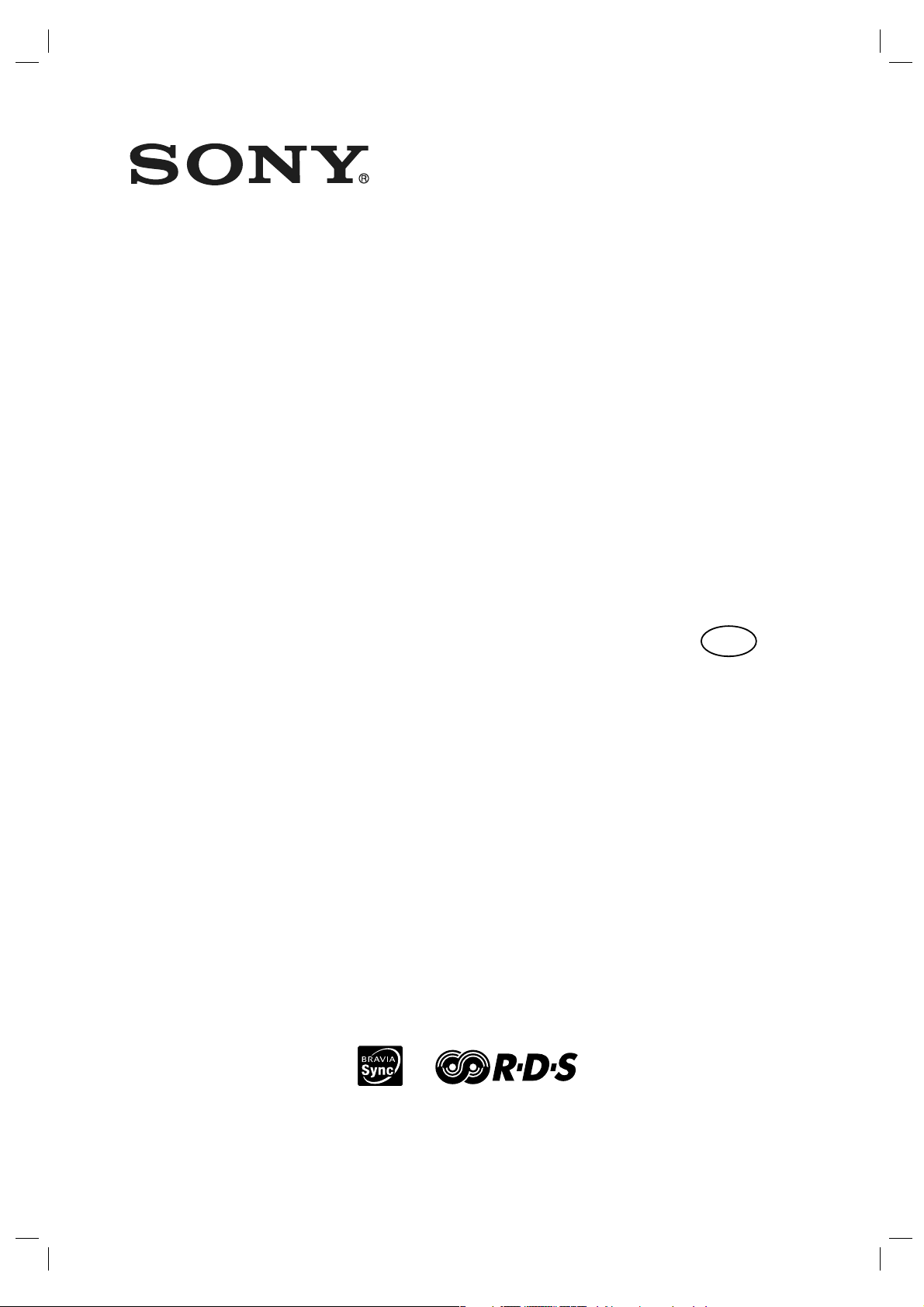
Sistem DVD
Home cinema
Manual de instrucţiuni
DAV-F300 / F310
RO
© 2010 Sony Corporation
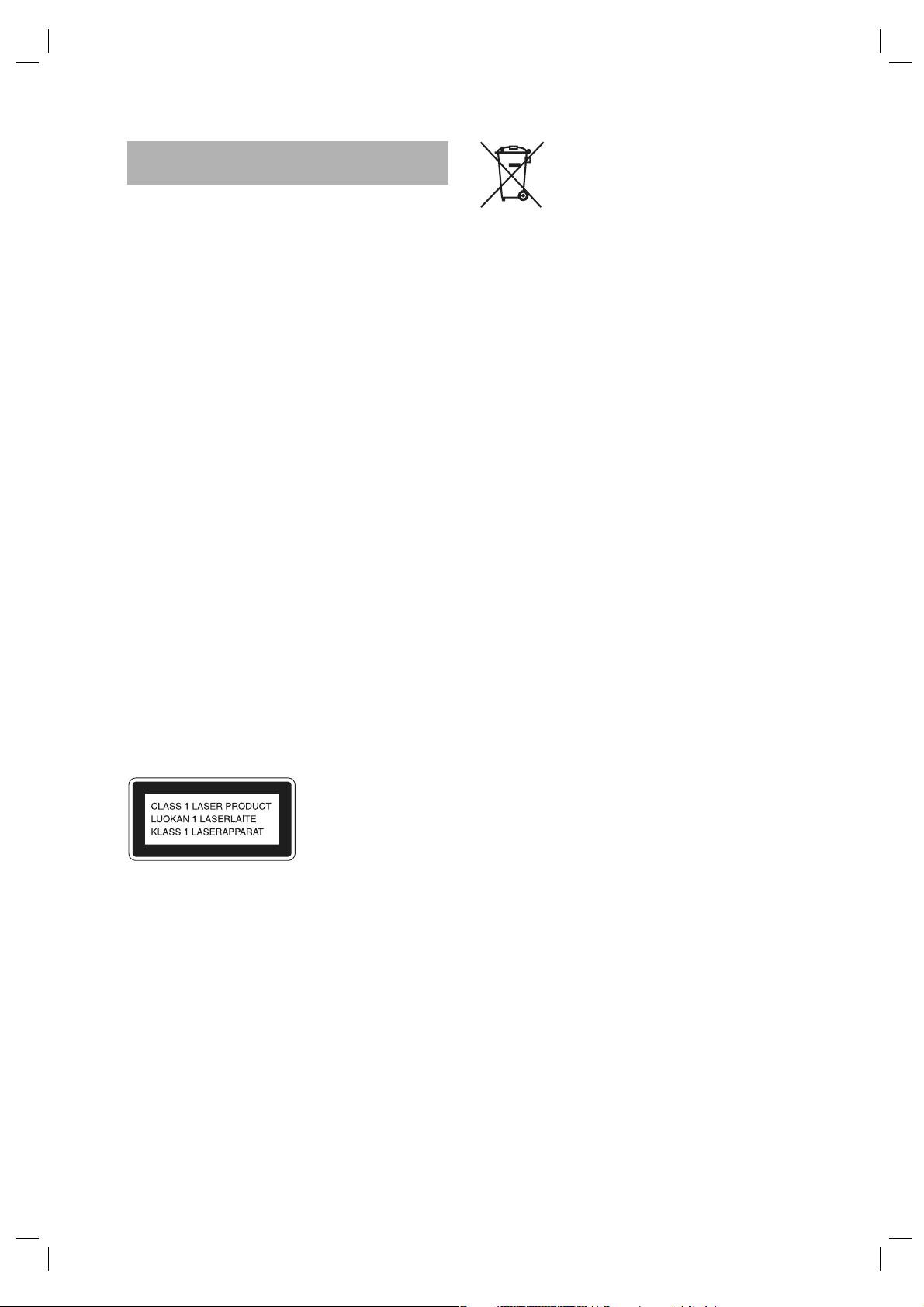
Bun venit
Bun venit
Pentru a reduce riscul de incendiu sau de
electrocutare, nu stropiţi şi nu udaţi aparatul şi nici
nu aşezaţi deasupra acestuia recipiente care conţin
lichide, cum ar fi o vază cu fl ori.
Pentru a reduce riscul de incendii sau de electrocutări,
nu expuneţi aparatul la ploaie sau umezeală.
Pentru a preveni incendiile nu acoperiţi fantele de
aerisire ale aparatului cu ziare, cu faţa de masă sau
cu draperii etc.
Nu aşezaţi obiecte cu fl ăcări deschise deasupra
aparatului, spre exemplu lumânări aprinse.
Deoarece ştecărul are rolul de a deconecta aparatul
de la priză, cuplaţi aparatul la o priză uşor accesibilă.
Dacă remarcaţi vreun comportament anormal,
decuplaţi imediat ştecărul de la priză.
Nu plasaţi aparatul în spaţii închise cum ar fi o bibliotecă sau un dulap.
Nu expuneţi bateriile (aparatul cu bateriile montate)
la căldură prea mare, cum ar fi la radiaţii solare
directe, foc sau alte surse similare.
Aparatul nu este decuplat de la reţea câtă vreme este
cuplat la o priză, chiar dacă echipamentul propriu-zis
a fost oprit.
ATENŢIE
Utilizarea de instrumente optice în paralel cu acest
produs, conduce la creşterea pericolului de a vă fi
afectată vederea.
Dezafectarea bateriilor uzate
(Valabil în Uniunea Europeană
şi în celelalte state europene
cu sisteme de colectare
separate)
Acest simbol marcat pe baterie (acumulator) sau pe
ambalajul acestuia indică faptul că respectivul produs
nu trebuie considerat reziduu menajer în momentul
în care doriţi să îl dezafectaţi.
Pe anumite baterii, acest simbol poate fi utilizat
în combinaţie cu simbolul unui element chimic.
Simbolul chimic pentru mercur (Hg) sau cel pentru
plumb (Pb) este marcat în cazul în care bateria
conţine mai mult de 0,0005% mercur, respectiv mai
mult de 0,004% plumb.
Puteţi ajuta la prevenirea posibilelor consecinţe
negative asupra mediului înconjurător şi sănătăţii
oamenilor care pot fi cauzate de tratarea inadecvată
a acestor reziduuri dezafectând în mod corect acest
produs. Reciclarea materialelor va ajuta totodată la
conservarea resurselor naturale.
În cazul produselor care din motive de siguranţă, de
asigurare a performanţelor sau de integritate a datelor
necesită conectarea permanentă a acumulatorului
încorporat, acesta trebuie înlocuit numai de
personalul califi cat al unui service.
Pentru a fi siguri că acumulatorul va fi corect tratat,
la încheierea duratei de viaţă a acestuia, duceţi-l
la punctele de colectare stabilite pentru reciclarea
echipamentelor electrice şi electronice.
Pentru orice alt fel de baterii, vă rugăm să citiţi
secţiunea referitoare la demontarea în siguranţă a
acumulatorului şi să le duceţi la punctele de colectare
pentru reciclarea bateriilor uzate.
Acest aparat este clasifi cat ca produs din CLASA
1 LASER. MARCAJUL de PRODUS CLASA 1
LASER se afl ă pe partea din spate a aparatului, spre
exterior.
2
Atenţionare pentru clienţi: Informaţia
următoare este valabilă numai pentru
echipamentele comercializate în ţări unde
sunt în vigoare directivele UE.
Producătorul acestui aparat este Sony Corporation,
1-7-1 Konan Minatoku Tokyo, 108-0075 Japonia.
Reprezentantul autorizat pentru EMC şi pentru
siguranţa produsului este Sony Deutschland GmbH,
Hedelfi nger Strasse 61, 70327 Stuttgart, Germania.
Pentru orice servicii sau chestiuni legate de garanţie,
vă rugăm să apelaţi la adresele menţionate în
documentele de garanţie sau de service furnizate
separat.
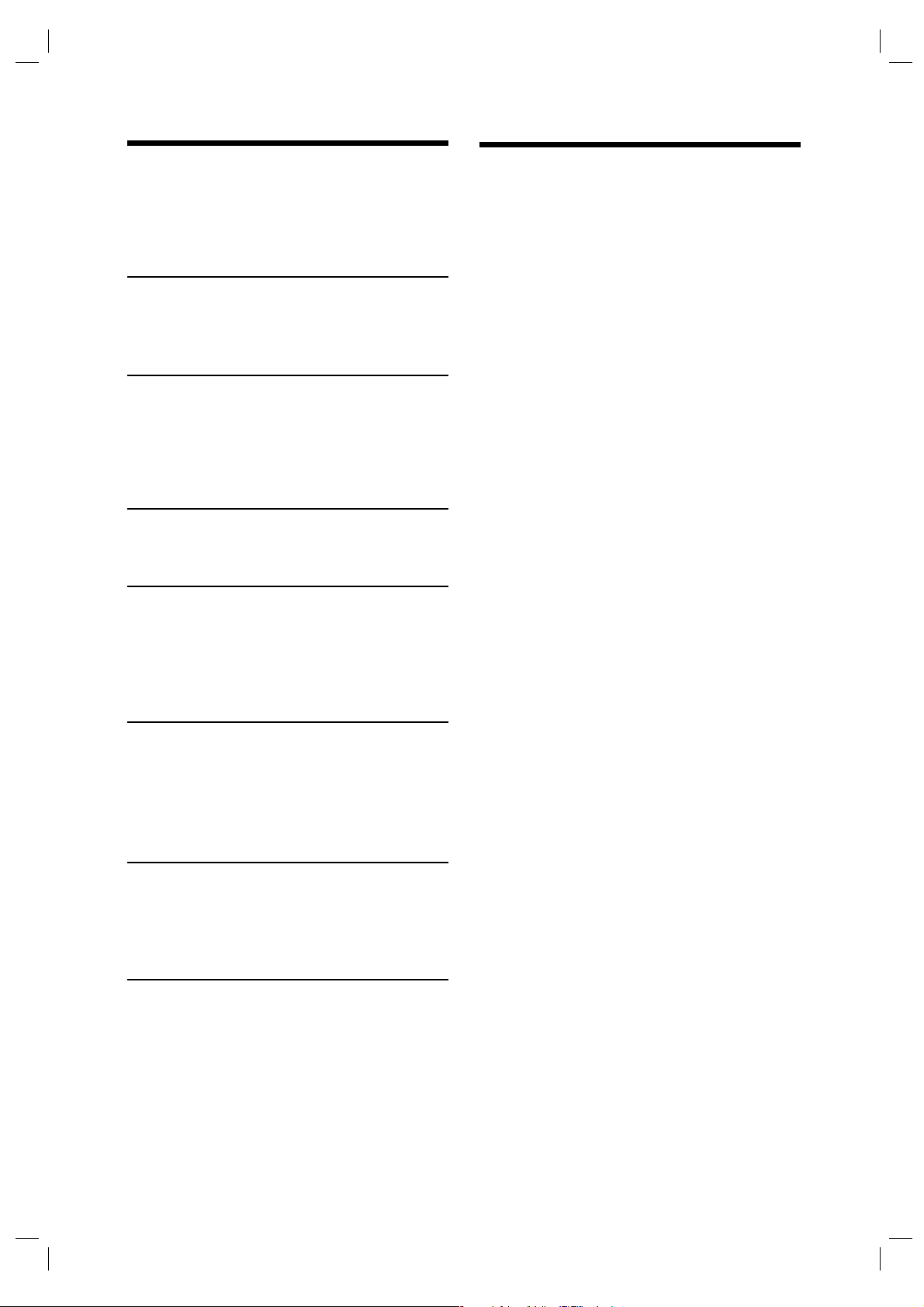
Cuprins
Cu privire la acest manual de instrucţiuni .. 3
Discuri ce pot fi redate ............................... 4
Punere în funcţiune
Pasul 1 : Amplasarea sistemului ............9
Pasul 2 : Conectarea sistemului ........... 10
Disc
Redarea unui disc .................................... 13
Selectarea modului de redare .................. 17
Căutarea/ Selectarea unui disc ................ 18
Redarea fi şierelor MP3/ JPEG/ DivX® .... 19
Reglaje de sunet
Selectarea Modului sunet ........................ 21
Cu privire la acest
manual de instrucţiuni
• Instrucţiunile din acest manual descriu acţionarea
cu ajutorul butoanelor telecomenzii. Puteţi folosi şi
butoanele aparatului dacă au aceleaşi denumiri sau
unele similare cu cele ale telecomenzii.
• Elementele meniului de comandă pot varia în funcţie
de regiune.
• “DVD” poate fi utilizat ca termen generic pentru
următoarele tipuri de discuri : DVD VIDEO,
DVD+RW/ DVD+R, DVD-RW / DVD-R.
• Variantele implicite sunt subliniate.
Sistemul trece automat în standby
Când sistemul este în pauză, oprit, deschis sau este
în modul fără disc la sursa DVD/CD, acesta va trece
automat în modul standby, după 30 de minute.
Tuner
Fixarea în memorie a posturilor de radio . 22
Selectarea unui post de radio fi xat în
memorie .............................................. 22
Utilizarea Sistemului de date radio (
RDS
Comandă pentru HDMI/
Echipament audio extern
Utilizarea funcţiei Comandă pentru HDMI
pentru “BRAVIA” Sync ......................... 24
Redarea de pe un dispozitiv USB ............ 26
Alte operaţii
Utilizarea Interfeţei de reglaje .................. 27
Utilizarea Cronometrului de oprire
automată ............................................. 30
Vizualizarea informaţiilor legate de disc ... 31
Informaţii suplimentare
Măsuri de precauţie ................................. 32
Note legate de discuri .............................. 33
Soluţionarea problemelor ......................... 34
Specifi caţii ................................................ 40
Glosar ...................................................... 41
Prezentarea părţilor componente şi a
butoanelor ........................................... 42
Descrierile din acest manual pot diferi de OSD
(On Screen Display - Interfeţe de afi şare pe
ecran) din cauza restricţiilor de afi şare.
) 23
3
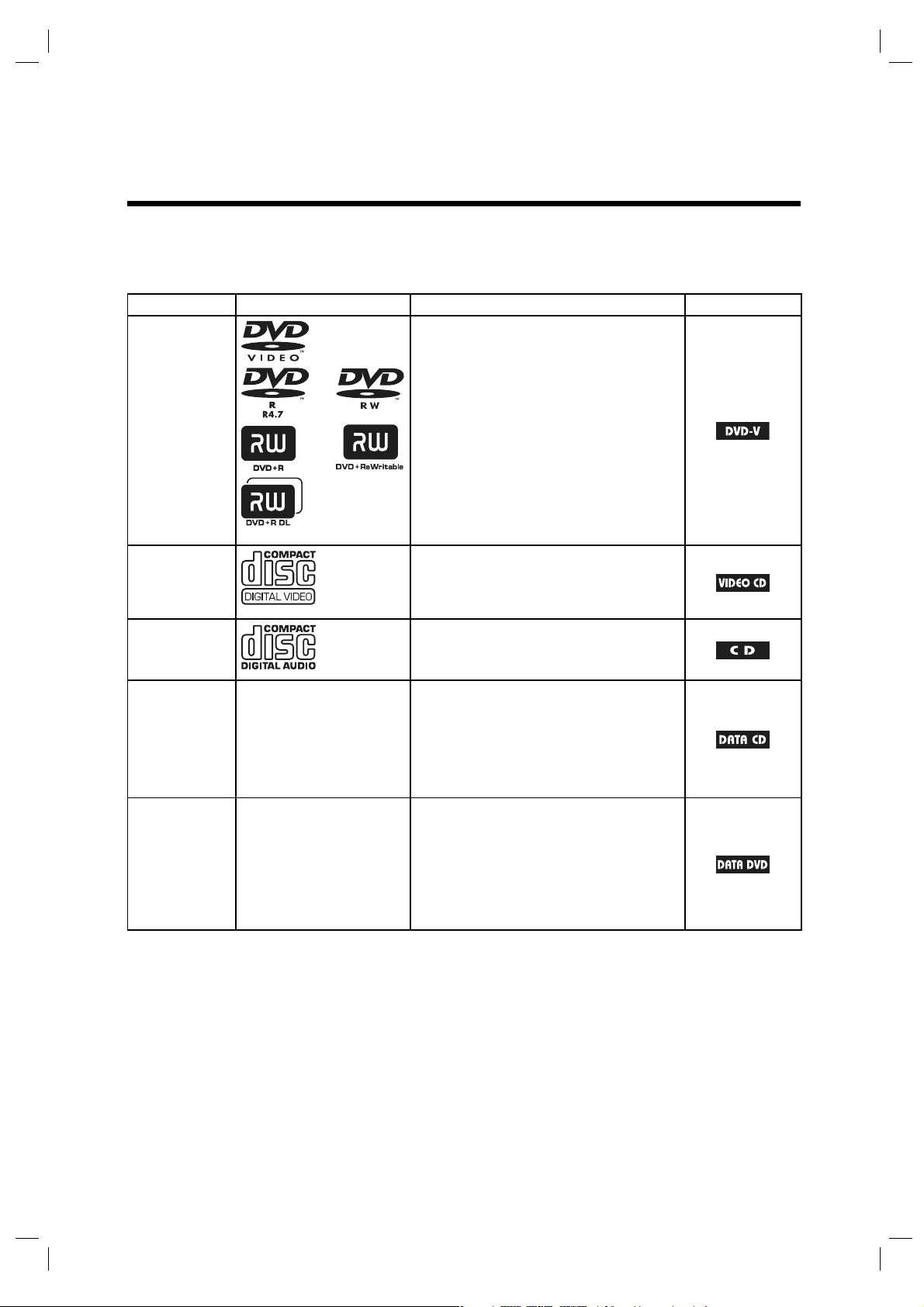
Discuri ce pot fi redate
Tip Sigla discului Caracteristici Simbol
DVD VIDEO
• DVD VIDEO,
• DVD-R / DVD-RW în format DVD VIDEO
sau în mod video
• pentru DVD+R / DVD+RW în format DVD
VIDEO
VIDEO CD • CD VIDEO (discuri Ver. 1.1 şi 2.0)
• Super VCD
• CD-R / CD-RW / CD-ROM în format video
CD sau Super VCD)
CD • Audio CD
• CD-R / CD-RW în format audio CD
DATA CD • CD-R / CD-RW / CD-ROM în format DATA
CD ce conţin următoarele tipuri de fi şiere :
– fi şiere MP3
– fi şiere de imagine JPEG
– fi şiere video DivX
1)
,
2)
3)
şi care corespund standardului ISO 96604)
Level 1 / Level 2 sau Joliet (format extins)
DATA DVD • Discuri DVD-ROM/ DVD-R/ DVD-RW/
DVD+R/ DVD+RW în format DATA DVD
ce conţin următoarele tipuri de fi şiere :
– fi şiere MP3
– fişiere de imagine JPEG
– fi şiere video DivX
1)
,
2)
3)
şi care corespund standardului UDF (Universal
Disc Format).
1)
MP3 (MPEG1 Audio Layer 3) reprezintă un format standard pentru comprimarea datelor audio, defi nit de ISO/MPEG.
Fişierele MP3 trebuie să fi e în format MPEG1 Audio Layer 3.
2)
Fişierele de imagine JPEG trebuie să corespundă formatului DCF (DCF - “Design rules for Camera File system” (normă
pentru sistemul de fi şiere ale camerelor): standarde de imagine destinate camerelor digitale reglementate de Asociaţia
Industriilor Electronică şi pentru Tehnologia Informaţiilor din Japonia - JEITA).
3)
“DivX” este o tehnologie de compresie pentru fi şierele video care a fost dezvoltată de DivX, Inc. Acest produs este în
mod ofi cial certifi cat DivX®.
4)
Format logic pentru fi şierele şi directoarele de pe discurile CD-ROM, defi nite de ISO (Organizaţia Internaţională pentru
Standardizare).
Siglele „DVD-RW”, „DVD+RW”, „DVD+R”, „DVD VIDEO” şi „CD” sunt mărci comerciale.
4
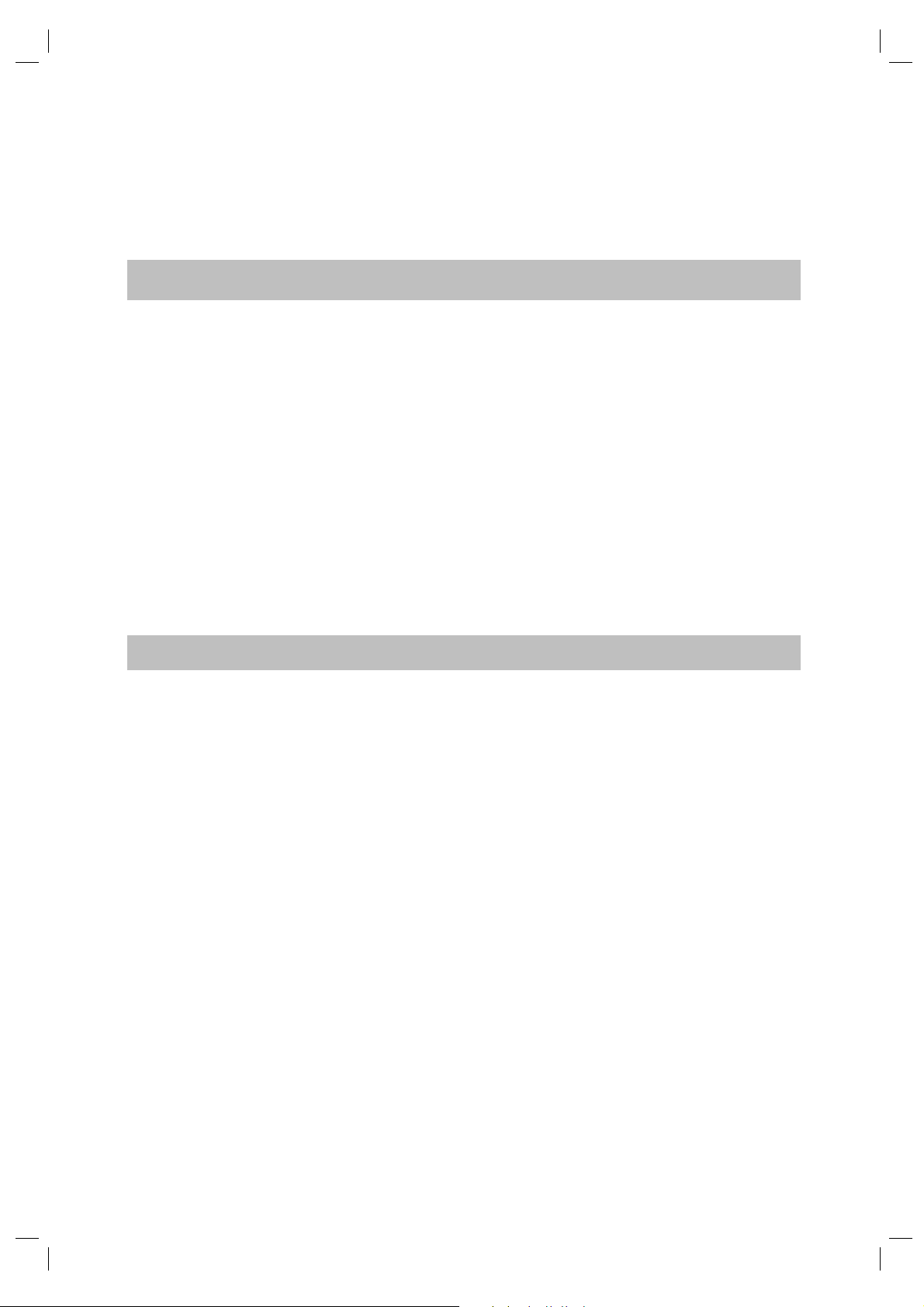
Exemple de discuri care nu pot fi redate de acest sistem
Sistemul nu poate reda următoarele feluri de discuri :
g orice discuri CD-ROM / CD-R / CD-RW în afara celor înregistrate în formatele prezentate la pagina 4,
g discuri CD-ROM înregistrate în format PHOTO CD,
g partea cu date a unui CD-Extra,
g discuri CD grafi ce
g discuri DVD Audio,
g DVD-RAM
g discuri Super Audio CD
Sistemul nu poate reda nici următoarele feluri de discuri :
g DVD VIDEO cu alt cod de regiune (pag. 6),
g care nu au formă standard (cum ar fi în formă de card, de inimă etc.),
g cu hârtie sau cu etichete lipite,
g care are urme de lipici, celofan sau de bandă adezivă pe el,
g DVD-R/DVD-RW/DVD+R/DVD+RW în mod VR (Înregistrare Video).
Note legate de CD-R/ CD-RW/ DVD-R/ DVD-RW/ DVD+R / DVD+RW
În unele cazuri, discurile CD-R / CD-RW / DVD-R / DVD-RW / DVD+R / DVD+RW nu pot fi redate de acest
sistem din cauza calităţii înregistrării, a stării fi zice a discului, sau a caracteristicilor dispozitivului de înregistrare
şi a autorizării aplicaţiilor software.
În plus, discul nu va fi redat dacă sesiunea de înregistrare nu a fost corect fi nalizată. Pentru informaţii suplimentare,
consultaţi instrucţiunile de utilizare ale dispozitivului de înregistrare.
Ţineţi seama că este posibil ca unele funcţii de redare să nu fi e disponibile în cazul anumitor discuri DVD+R/
DVD+RW, chiar dacă respectivele au fost corect fi nalizate. Într-o astfel de situaţie, vizionaţi discul folosind
funcţia de redare obişnuită. De asemenea, nu vor putea fi redate unele discuri DATA CD / DATA DVD create
în format Packet Write.
Discuri codate cu ajutorul tehnologiei de protejare a drepturilor de autor
Acest produs este destinat redării discurilor ce corespund standardului Compact Disc (CD). În ultima vreme
companiile de înregistrare comercializează diferite discuri de muzică codifi cate cu ajutorul tehnologiei de
protejare a copyright-ului. Vă rugăm să ţineţi seama că printre aceste discuri există unele care nu corespund
standardului CD şi care este posibil să nu fi e redate de acest aparat.
Note legate Discurile Duale
Un disc dual este un disc cu două feţe care pune în legătură materialul DVD înregistrat pe o parte cu cel audio
digital care se afl ă pe cealaltă faţă. Cum materialul audio de pe una dintre feţe nu corespunde standardului
Compact Disc (CD), nu este garantată redarea unui astfel de disc.
5
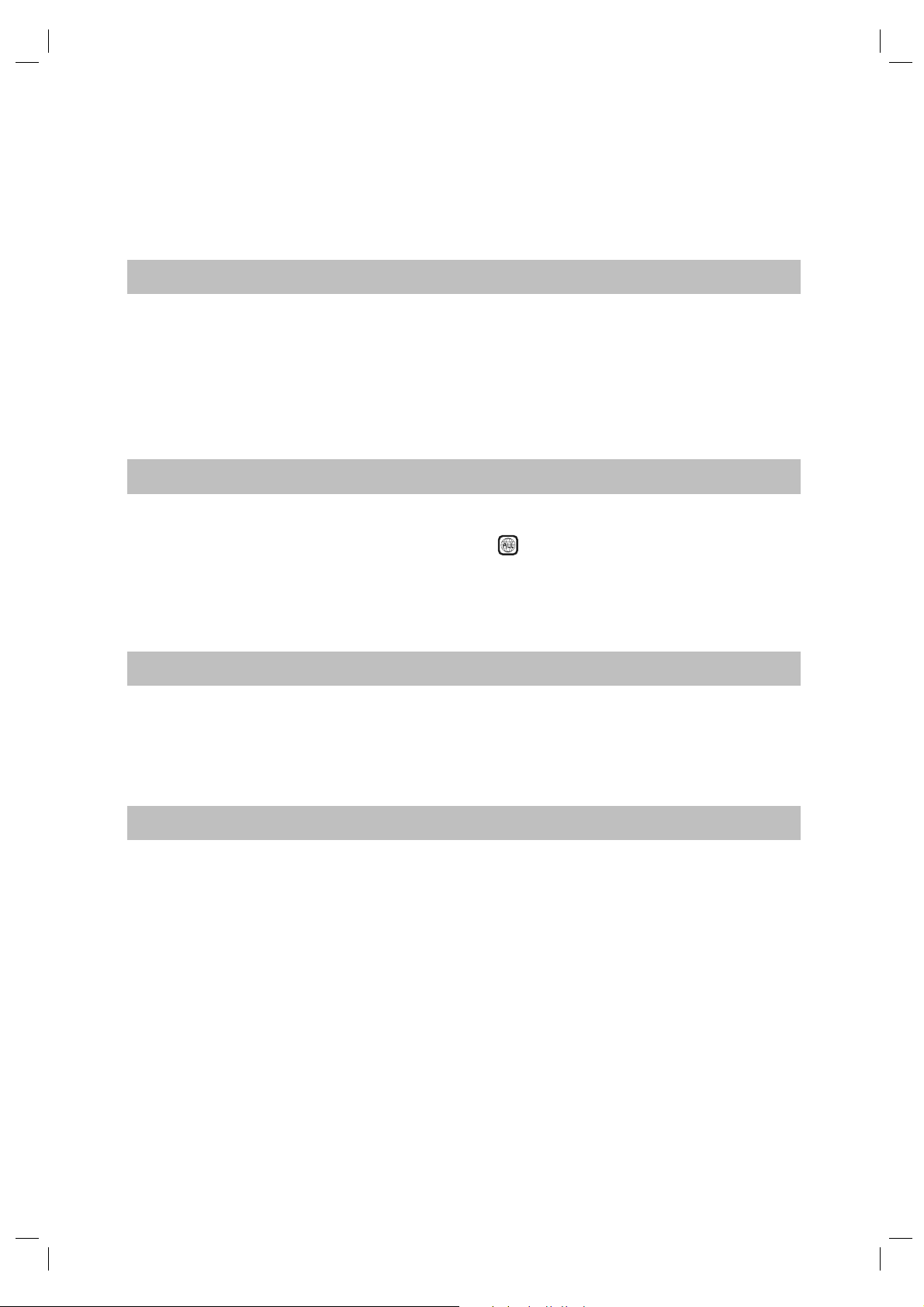
Despre discuri CD cu sesiune multiplă
g Acest sistem poate reda CD-uri cu sesiune multiplă în cazul în care prima sesiune a discului respectiv conţine
o pistă audio MP3. Vor putea fi redate apoi oricare dintre pistele audio MP3 ulterioare, înregistrate în sesiunile
care urmează.
g Acest sistem poate reda discuri CD cu sesiune multiplă când în prima sesiune există un fi şier de imagine
JPEG. Orice fi şiere de imagine JPEG din sesiunile ce urmează, vor putea fi , de asemenea, redate ulterior.
g Dacă fi şierele MP3 şi cele de imagine JPEG în formatul CD muzical sau cele în format video CD sunt
înregistrate în prima sesiune, va putea fi redată numai respectiva primă sesiune.
Codul regiunii
Sistemul dvs. are un cod de regiune marcat pe spatele aparatului şi va reda doar discuri DVD marcate cu acelaşi
cod de regiune.
Sistemul va reda şi VIDEO DVD-urile marcate cu simbolul
Dacă încercaţi să redaţi orice alt fel de DVD VIDEO, pe ecranul televizorului apare mesajul [Wrong region]
(Regiune incorectă). În funcţie de DVD-ul VIDEO, este posibil ca acesta să nu fi e marcat cu codul de regiune,
chiar dacă redarea sa este limitată la anumite zone.
.
Note privind operaţii de redare a discurilor DVD şi VIDEO CD
Unele operaţii de redare a discurilor DVD şi VIDEO CD pot fi stabilite în mod intenţionat de producătorii de
software. Când player-ul redă DVD-uri şi VIDEO CD-uri în concordanţă cu conţinutul proiectat de producătorii
software-ului este posibil ca unele facilităţi de redare să nu fi e disponibile. Consultaţi şi documentaţia ce însoţeşte
DVD-urile sau VIDEO CD-urile.
Drepturi de autor
Acest produs încorporează o tehnologie de protejare a drepturilor de autor care este protejată de patente din
S.U.A şi de alte drepturi de proprietate intelectuală. Utilizarea acestei tehnologii de protejare a drepturilor
de autor trebuie autorizată de Macrovision şi este destinată exclusiv vizionării la domiciliu sau altor utilizări
limitate, cu excepţia cazului în care este altfel autorizat de Macrovision. Dezasamblarea şi operaţiile de inginerie
inversă sunt interzise.
În acest receptor sunt încorporate sistemele Dolby* Digital şi DTS** Digital Surround System.
* Fabricat sub licenţă Dolby Laboratories. “Dolby”, “Pro Logic” şi simbolul dublu-D sunt mărci înregistrate
ale Dolby Laboratories.
** Produs sub licenţă de la U.S. Patent nr: 5.451.942, 5.956.674, 5.974.380, 5.978.762, 6.487.535 şi alte pa-
tente din S.U.A. şi internaţionale emise sau în curs aprobare.
“DTS” şi simbolul asociat mărci comerciale înregistrate, iar “DTS Digital Surround” şi siglele DTS sunt
mărci comerciale ale DTS, Inc. Produsul include software. © DTS, Inc. Toate drepturile sunt rezervate.
6
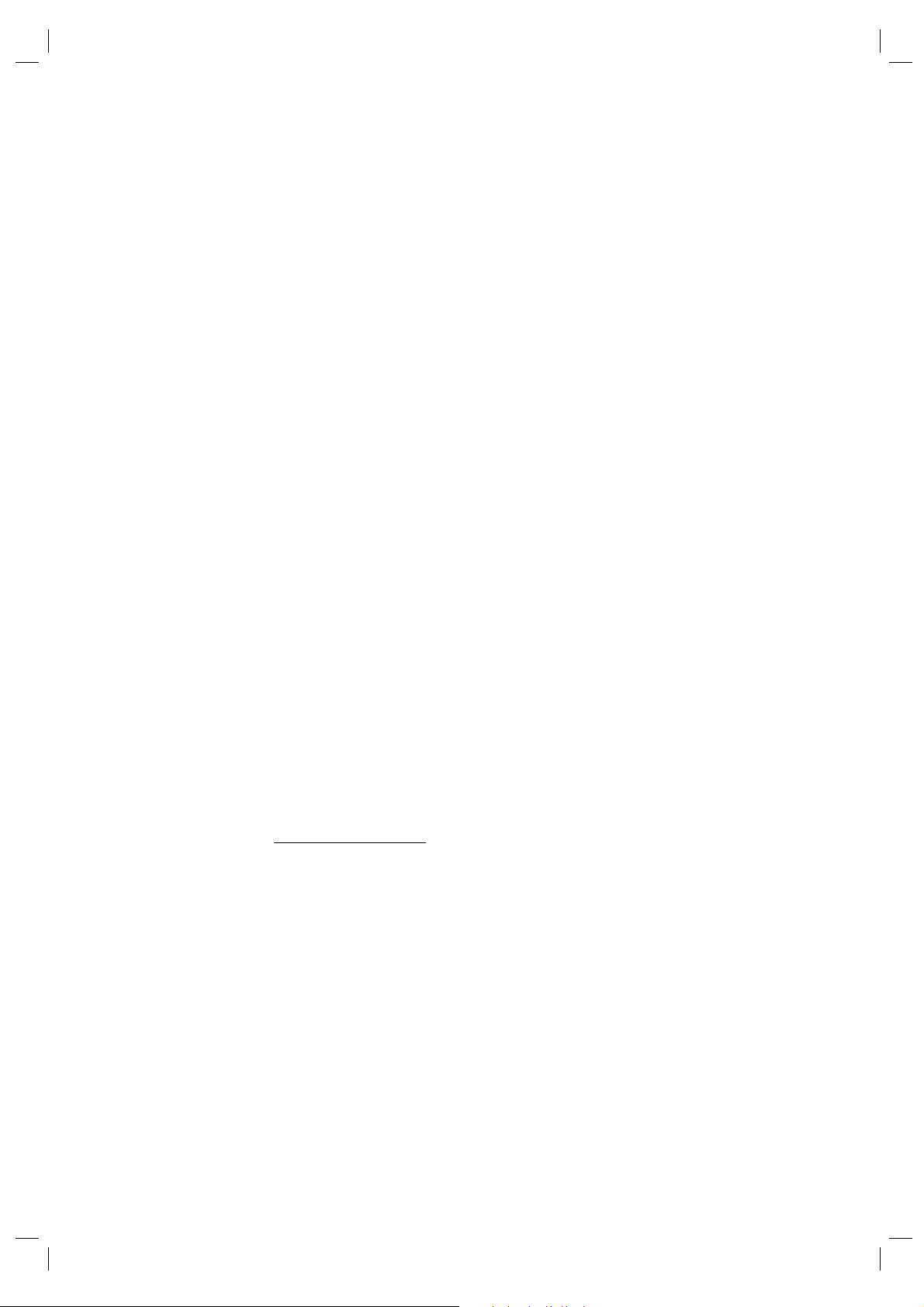
DESPRE DIVX VIDEO : DivX® este o tehnologie de compresie pentru fi şierele video care a fost dezvoltată
de DivX, Inc. Acest produs este certifi cat ofi cial DivX care redă fi şiere video DivX. Vizitaţi adresa de Internet
www.divx.com pentru mai multe informaţii şi pentru a obţine instrumente software de conversie a fi şierelor
dvs. în format DivX video.
DESPRE DIVX VIDEO VIDEO-ON-DEMAND : Acest dispozitiv DivX Certifi ed® trebuie să fi e înregistrat
pentru a putea reda conţinut DivX Video-la-cerere (VOD – Video-on-Demand). Pentru a genera codul de
înregistrare, identifi caţi secţiunea DivX VOD a meniului de confi gurare a dispozitivului. Consultaţi adresa
www.divx.com/vod şi folosiţi acest cod pentru a defi nitiva procesul de înregistrare şi a afl a mai multe legate
de DivX VOD.
DivX® este marcă de comerţ înregistrată a DivX, Inc. şi este utilizată sub licenţă.
Acest sistem încorporează tehnologia High-Defi nition Multimedia Interface (HDMI
TM
).
HDMI, sigla HDMI şi High-Defi nition Multimedia Interface sunt mărci comerciale sau mărci comerciale
înregistrate ale HDMI Licensing LLC.
“BRAVIA” este marcă de comerţ a Sony Corporation.
Tehnologia de codare MPEG Layer-3 şi patentele sunt sub licenţă Fraunhofer IIS şi Thomson.
Windows Media este marcă de comerţ înregistrate a Microsoft Corporation din Statele Unite şi /sau alte ţări.
ACEST PRODUS ESTE REALIZAT FOLOSINDU-SE UN PATENT MPEG-4 VISUAL, PENTRU CARE
S-A ACORDAT LICENŢĂ ÎN VEDEREA UTILIZĂRII ÎN SCOP PERSONAL ŞI NON-COMERCIAL DE
CĂTRE CLIENŢI, PENTRU DECODAREA MATERIALELOR VIDEO COMPATIBILE MPEG-4 CARE
AU FOST CODATE DE CĂTRE UN UTILIZATOR CE DESFĂŞOARĂ ACTIVITĂŢI PERSONALE ŞI
NON-COMERCIALE ŞI/SAU CARE AU FOST OBŢINUTE DE LA UN FURNIZOR DE CREAŢII VIDEO
AUTORIZAT DE MPEG LA SĂ FURNIZEZE MATERIALE VIDEO ÎN FORMAT MPEG-4. NU ESTE
ACORDATĂ NICIO LICENŢĂ ŞI NICI DREPTUL DE UTILIZATE PENTRU NICI UN ALT SCOP.
INFORMAŢII SUPLIMENTARE, INCLUSIV CELE CU PRIVIRE LA PROMOVARE, LA UTILIZAREA
INTERNĂ ŞI COMERCIALĂ ŞI LA OBŢINEREA LICENŢELOR POT FI OBŢINUTE DE LA MPEG LA,
LLC. CONSULTAŢI : http://www.mpegla.com/
7
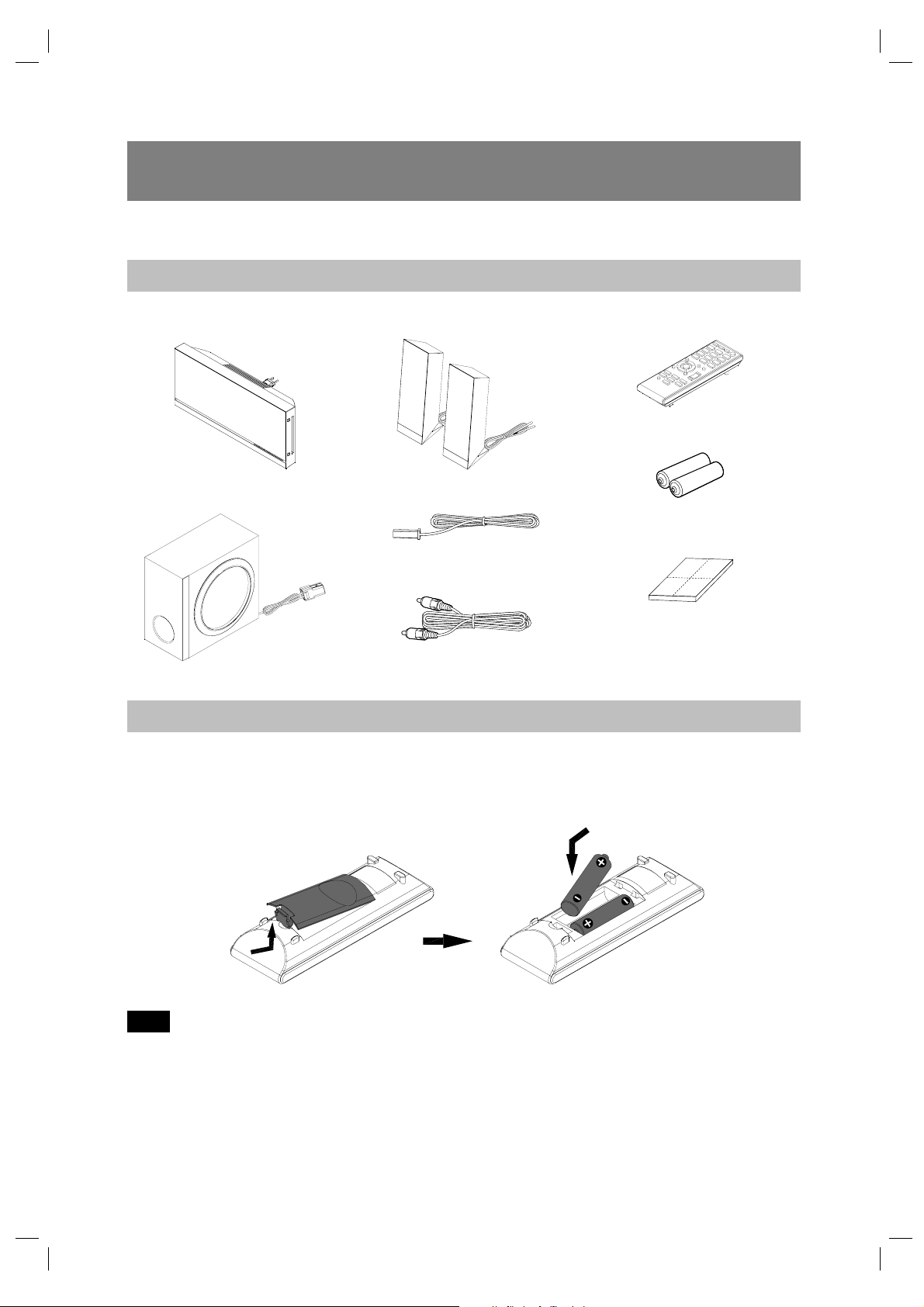
Punere în funcţiune
Verifi carea elementelor furnizate
• Unitatea principală (1)
• Subwoofer (1)
• Boxe frontale (2)
• Antenă cablu FM (1)
• Cablu video (1)
• Telecomandă (1)
• Baterii R6 (mărimea AA) (2)
• Suporturi de amortizare pentru
subwoofer (1)
• Manual de instrucţiuni
(acest manual)
Pregătirea telecomenzii
Introducerea bateriilor în telecomandă
Introduceţi două baterii R6 (mărimea AA) - furnizate - având grijă să potriviţi bornele 3 şi # ale bateriilor cu
marcajele din interiorul compartimentului.
Note
• Nu lăsaţi telecomanda în locuri cu temperatură extrem de ridicată sau cu umiditate mare.
• Nu folosiţi simultan baterii noi împreună cu altele uzate.
• Nu scăpaţi corpuri străine în interiorul telecomenzii, mai ales când înlocuiţi bateriile.
• Dacă urmează să nu folosiţi telecomanda o perioadă îndelungată de timp, scoateţi bateriile pentru a evita
deteriorarea acesteia cauzată de scurgerea lichidului coroziv în interior.
8

Montarea suporturilor de amortizare pentru subwoofer
Detaşaţi suporturile de
pe folia de protecţie
Notă
• Fiţi atenţi când amplasaţi boxele şi/sau suporturile acestora pe o suprafaţă tratată special (cu ceară, uleiuri sau
lustruită etc.) deoarece pot apărea pete sau decolorări.
Pasul 1: Amplasarea sistemului
Pentru a obţine cel mai bun efecte de sunet, amplasaţi toate boxele la aceeaşi distanţă faţă de poziţia de audiţie
(A). Amplasaţi sistemul aşa cum este indicat mai jos.
A Boxă frontală stânga (L)
B Boxă frontală dreapta (R)
C Subwoofer
D Unitate principală
9
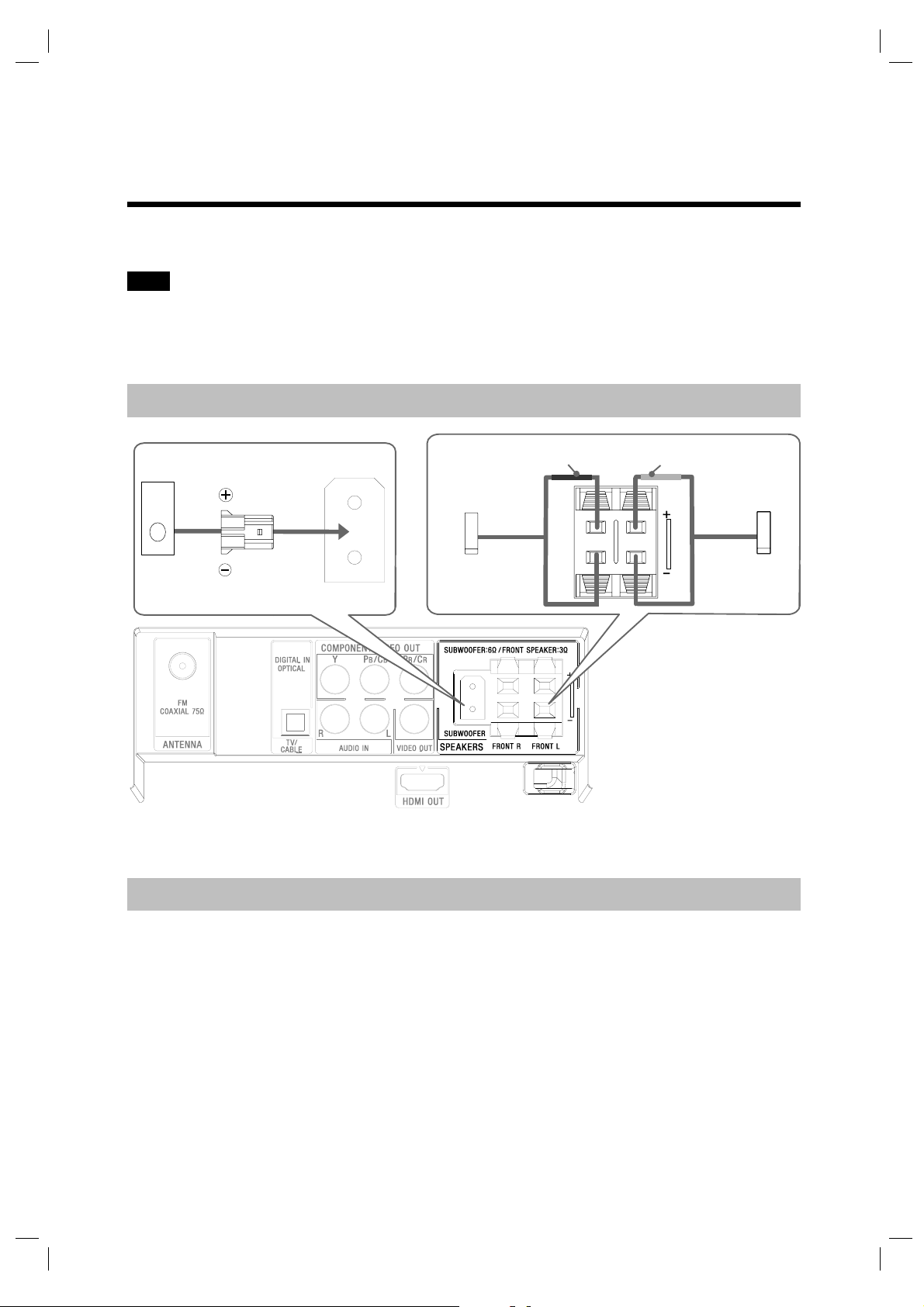
Pasul 2: Conectarea sistemului
Note
• Aveţi grijă să realizaţi conexiuni ferme pentru a evita apariţia zgomotului.
• La conectarea unei alte componente dotate cu facilitatea de comandă a volumului, reduceţi volumul celorlalte
echipamente la un nivel la care sunetul nu este distorsionat.
Conectarea boxelor
2 Subwoofer
Conectarea televizorului
Manşon de culoare roşie Manşon de culoare albă
1 Boxă frontală
dreapta (R)
Panoul cu conectori
al unităţii principale
1 Boxă frontală
stânga (L)
Aveţi grijă să decuplaţi cablurile de alimentare ale tuturor echipamentelor de la prizele de perete, înainte de a
realiza toate conexiunile.
Dacă televizorul are o mufă de ieşire digitală optică, puteţi ameliora calitatea sunetului realizând conexiunea
la aceasta prin cablul digital (A).
Pentru ieşirea video a televizorului, verifi caţi mufele de intrare video ale acestuia şi alegeţi metoda de
conectare A, B sau C. Calitatea creşte succesiv, de la A (standard) la C (HDMI).
Pentru a asculta sunetul TV prin boxele sistemului, conectaţi televizorul şi sistemul prin intermediul unui
cablu audio (nu este furnizat) (B).
10

Cablu digital optic
(nu este furnizat)
Spre mufa de ieşire optică
digitală a televizorului
Cablu video pe componente
(nu este furnizat)*
verde
albastru
roşu
roşu
albastru
verde
Spre mufele COMPONENT VIDEO IN
ale televizorului
Panoul cu conectori
al unităţii principale
Cablu audio
(nu este furnizat)
alb
roşu
Spre mufele AUDIO OUT ale
televizorului
Cablu HDMI**
(nu este furnizat)
Spre mufele HDMI IN ale
televizorului
Cablu video
(furnizat)
galben
Spre mufa VIDEO IN a televizorului
* Dacă televizorul dvs. acceptă semnale în format progresiv, folosiţi această conexiune şi alegeţi semnalul
de ieşire al sistemului în format progresiv.
** HDMI (Interfaţă Multimedia de Înaltă Defi niţie)
Dacă televizorul are mufă HDMI, folosiţi această conexiune şi selectaţi tipul de semnal de ieşire.
Note
• Când conectaţi mufa, introduceţi complet conectorul în mufă.
• Când conectaţi cablul digital optic, introduceţi conectorul până ce se aude un clic (A).
• Sistemul poate accepta atât semnale digitale, cât şi analogice. Semnalele digitale au prioritate în faţa celor
analogice. (COAXIAL are prioritate faţă de OPTIC). Dacă semnalul digital este întrerupt, semnalul analogic
va fi procesat după 2 secunde.
11
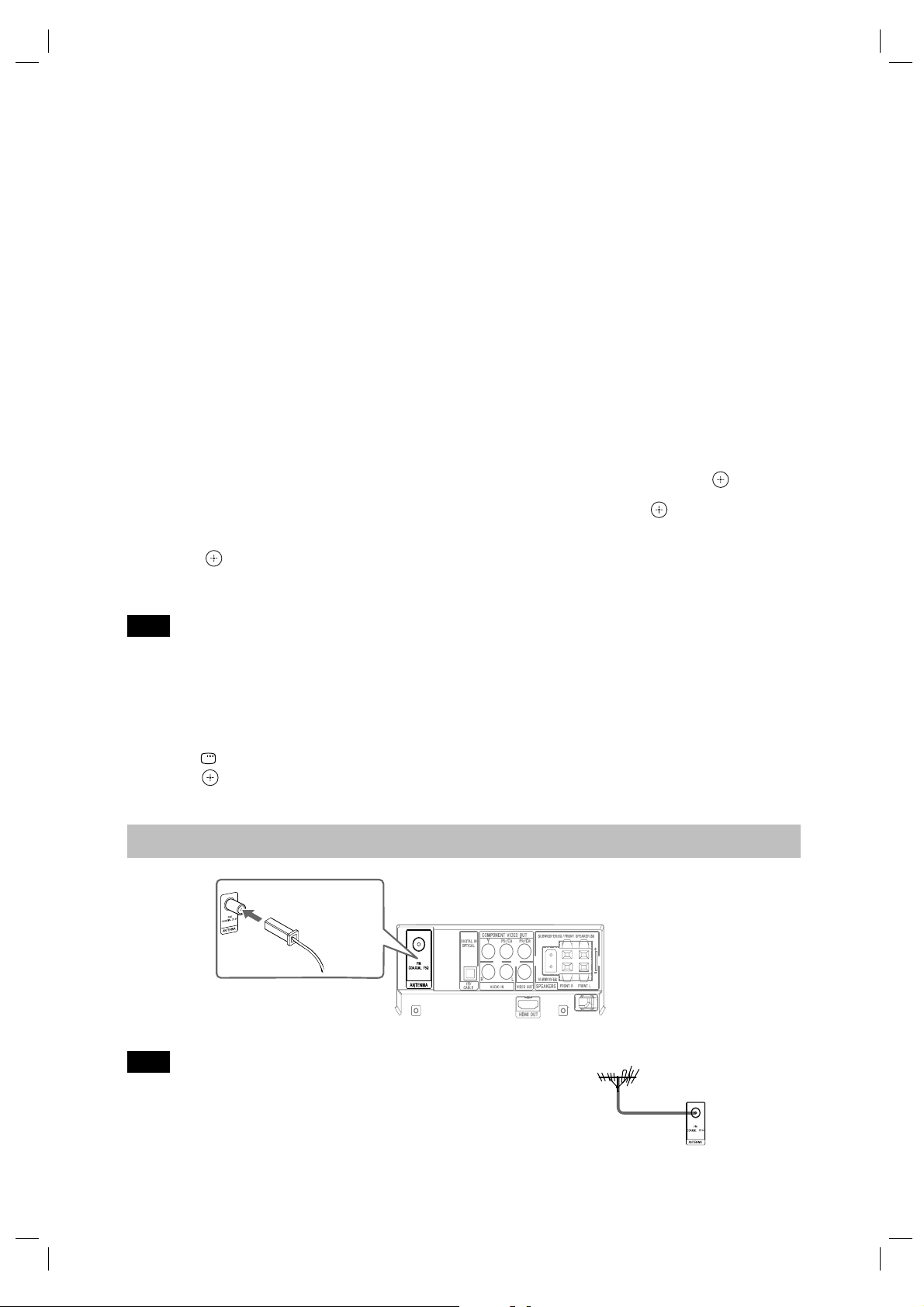
Pentru a modifi ca sistemul de culoare TV (PAL sau NTSC)
1 Porniţi televizorul şi selectaţi intrarea video.
2 Apăsaţi ]/1 pentru a porni sistemul.
3 Apăsaţi în mod repetat FUNCTION sau DVD/CD pentru a comuta pe funcţia DVD/CD.
Redarea începe automat dacă este introdus în aparat un disc dotat cu funcţie de autoredare. Apăsaţi de două
ori x pentru a opri redarea.
4 Apăsaţi SETUP în modul stop.
Apare meniul de confi gurare (Setup).
5 Apăsaţi în mod repetat C/c pentru a selecta “Preference Page”, apoi apăsaţi .
6 Apăsaţi în mod repetat X/x pentru a selecta “TV Type”, apoi apăsaţi .
7 Apăsaţi în mod repetat X/x pentru a selecta PAL/ Multi/ NTSC din lista afi şată, apoi
apăsaţi
.
8 Apăsaţi SETUP pentru a opri meniul de confi gurare.
Note
• După schimbarea sistemului de culoare conform procedurii de mai sus, pe ecranul TV pot apărea instabilităţi
ale imaginii timp de câteva momente.
• HDMI nu permite stabilirea sistemului de culoare.
• Dacă se constată distorsiuni ale imaginii, puteţi acţiona aşa cum este indicat mai jos pentru a stabili sistemul
de culoare implicit :
– Apăsaţi Z pentru a scoate discul (în modul Fără disc).
– Apăsaţi
– Apăsaţi
DISPLAY.
.
Conectarea antenei FM cablu
Antenă FM cablu
(furnizată)
Notă
• Dacă recepţia FM este slabă, folosiţi un cablu coaxial
de 75 ohmi (nu este furnizat) pentru a conecta
unitatea principală la o antenă FM de exterior, aşa
cum este indicat mai jos.
12
Antenă FM de exterior
Panoul cu conectori
al unităţii principale
Panoul cu conectori
al unităţii principale
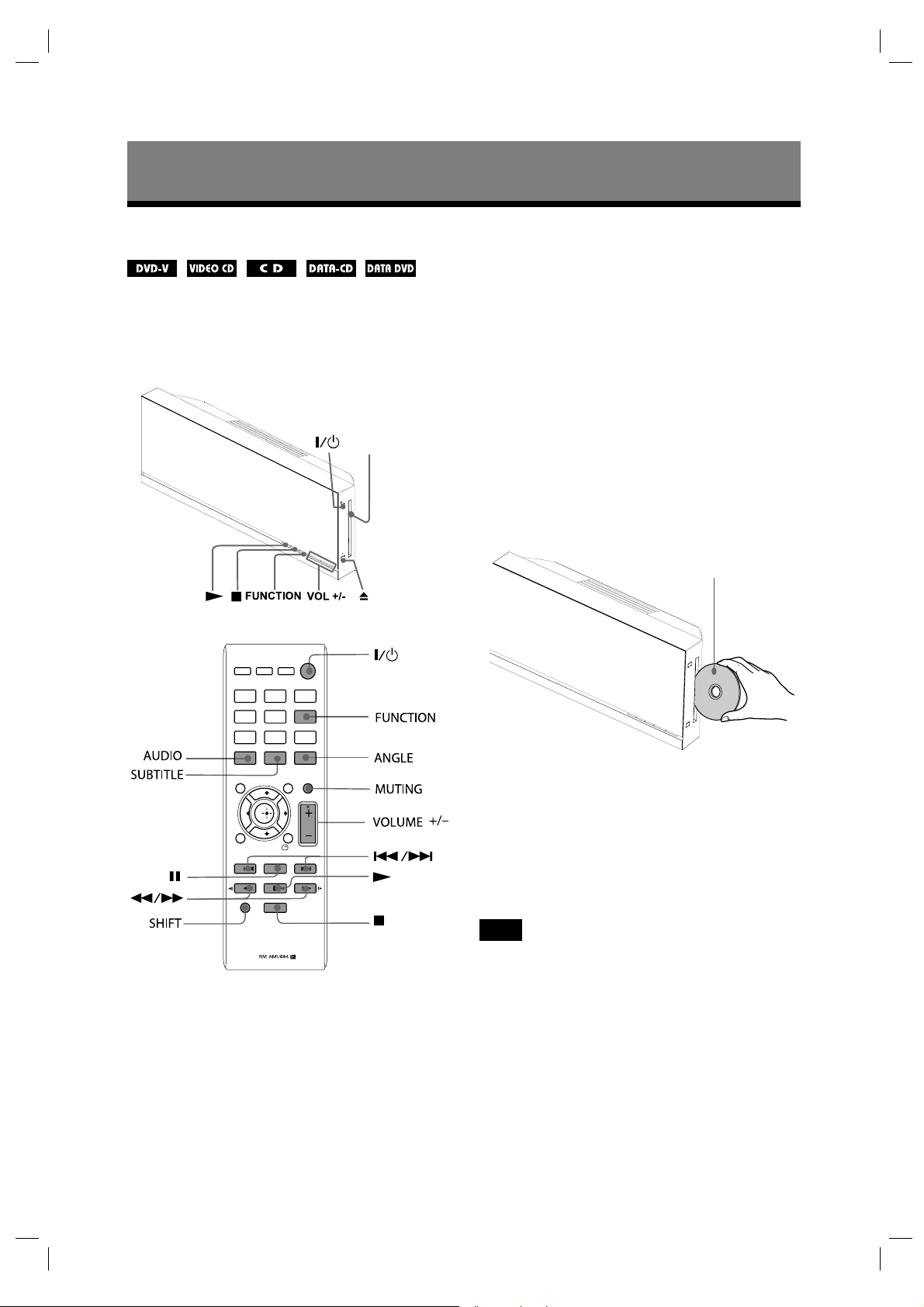
Disc
Redarea unui disc
În funcţie de DVD VIDEO sau de VIDEO CD,
este posibil ca unele operaţii să fi e diferite sau
restricţionate.
Consultaţi manualul de instrucţiuni al aparatului.
Fantă pentru
disc
3 Apăsaţi ]/1.
Sistemul este pornit.
Cu excepţia cazului în care sistemul este în
poziţia “DVD”, apăsaţi de mai multe ori butonul
FUNCTION sau DVD/CD pentru a comuta pe
DVD/CD.
Pe afi şajul panoului frontal apare indicaţia “NO
DISC” şi sistemul este pregătit pentru preluarea
discului.
4 Introduceţi un disc în aparat.
Apăsaţi discul în fanta destinată introducerii
acestuia în aparat până ce discul este preluat
automat.
Partea cu eticheta discului
îndreptată spre partea frontală a
;
T
aparatului
1 Porniţi televizorul.
2 Comutaţi selectorul de intrări al televizorului
în poziţia corespunzătoare acestui
sistem.
Discul este preluat automat în interiorul unităţii,
după care redarea începe automat.
5 Apăsaţi butonul VOLUME +/– pentru a regla
volumul.
Nivelul volumului apare pe ecranul TV şi pe
afi şajul panoului frontal.
Note
• Când sistemul este oprit, nu apăsaţi discul în
interiorul unităţii de comandă.
• În funcţie de starea sistemului, nivelul volumului
poate să nu fi e afi şat pe ecranul TV.
Pentru a opri sistemul
Apăsaţi ]/1 în timp ce sistemul este pornit.
Sistemul trece în modul standby.
13
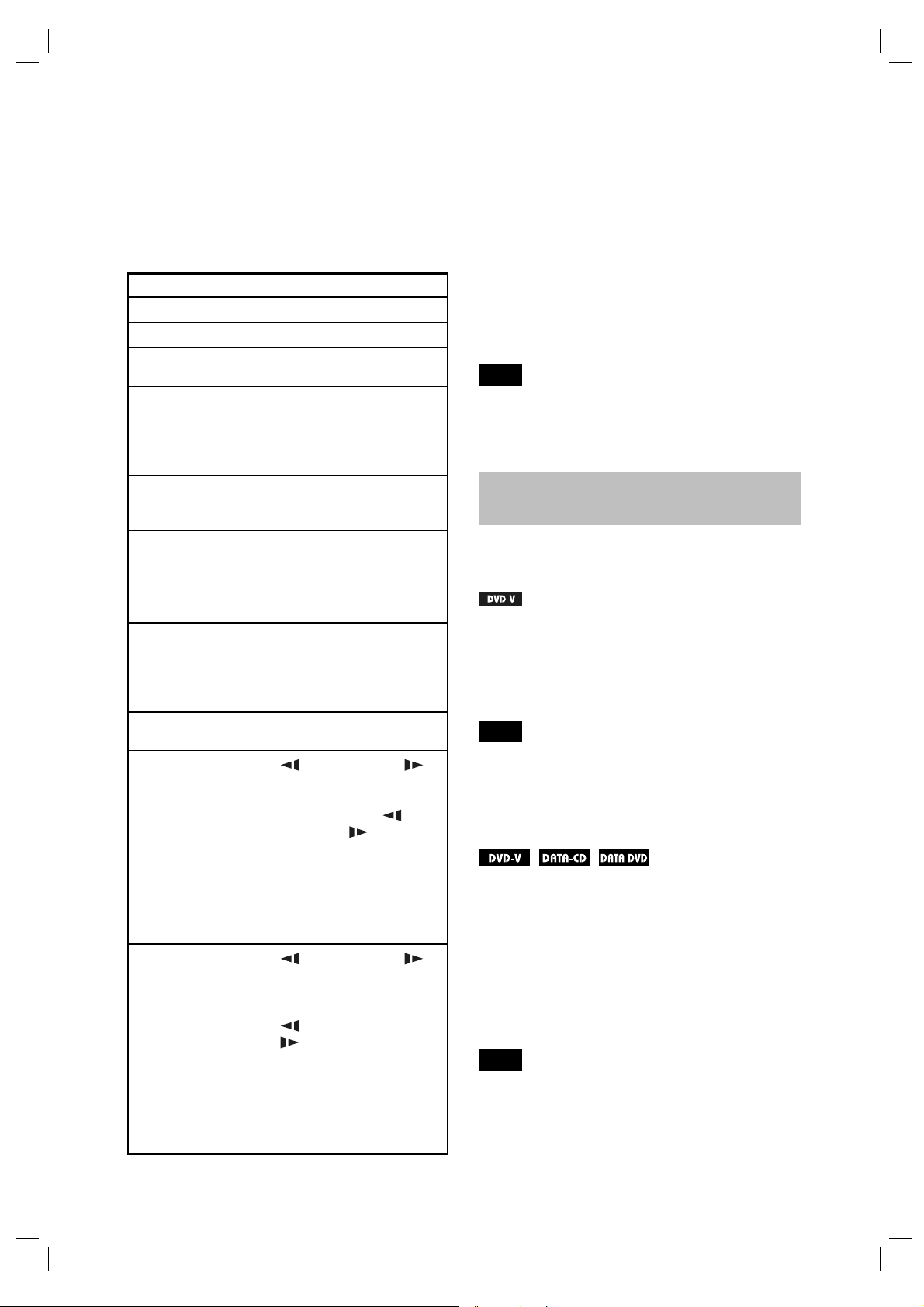
Alte operaţii
Pentru Apăsaţi
Stop
Pauză
A relua redarea după
oprire/ pauză
A trece la capitolul/
pista sau scena
următoare, la
următorul fi şier MP3/
WMA/ JPEG/ DivX
A reveni la fi şierul
MP3/ WMA/ JPEG
precedent
A reveni la capitolul,
pista, fi şierul DivX
sau scena precedentă
A suprima temporar
sunetul
A opri redarea şi a
scoate discul dorit.
A localiza rapid un
punct prin redarea
unui disc rapid
înainte sau înapoi
1) 2)
(Scan)
Redarea cadru cu
cadru (redare cu
încetinitorul)
3)
14
x
X
N/X
>
.
de două ori ..
Când apăsaţi o dată .
puteţi să vă deplasaţi la
începutul capitolului, pistei
sau scenei curente.
MUTING.
Pentru a renunţa, apăsaţi
din nou acest buton sau
pe cel VOLUME + pentru
a regla volumul sonor.
Z
/m sau M/ în
cursul redării unui disc.
La fiecare apăsare a
butoanelor
sau M/
scanării, viteza de redare
se modifică. Pentru a
reveni la viteza obişnuită,
apăsaţi N. Viteza reală
a discului poate diferi în
cazul anumitor discuri.
/m4) sau M/ în
timp ce sistemul este în
modul pauză.La fi ecare
apăsare a butoanelor
/m4) sau M/
în cursul redării cu
încetinitorul, se modifi că
viteza de redare. Sunt
disponibile două variante
pentru viteză. Pentru a
reveni la viteza de redare
obişnuită, apăsaţi N.
/ m
în cursul
1)
*
Cu excepţia fi şierelor de imagine JPEG.
2)
*
Viteza de parcurgere diferă în cazul anumitor
discuri.
3)
*
Numai pentru DVD VIDEO, DivX, VIDEO CD.
4)
*
Numai pentru DVD Video: operaţii de rulare cu
încetinitorul înapoi.
Notă
• Este posibil să nu puteţi utiliza funcţia de reluare
imediată sau de avans instantaneu în cazul anumitor
scene.
Afi şarea imaginii din mai multe
unghiuri şi a subtitrării
Pentru a schimba unghiul de
vizionare
Dacă pe un DVD VIDEO, pentru o scenă imaginile
sunt înregistrate din mai multe unghiuri, puteţi
schimba unghiul de vizionare.
Apăsaţi ANGLE în timpul redării pentru a
selecta unghiul dorit.
Notă
• În funcţie de DVD VIDEO, este posibil să nu puteţi
schimba unghiul de vizionare cu toate că pe disc
scenele sunt înregistrate din mai multe unghiuri.
Pentru a afi şa subtitrarea
Dacă pe disc sunt înregistrate subtitluri, afi şarea
acestora poate fi pornită sau oprită în cursul redării.
Dacă pe disc este înregistrată subtitrare multilingvă,
puteţi să schimbaţi limba acesteia în cursul redării
sau să porniţi ori să opriţi afi şarea acesteia când
doriţi.
Apăsaţi SUBTITLE în cursul redării pentru
a selecta limba care să fi e utilizată pentru
subtitrare.
Note
• În funcţie de DVD VIDEO, este posibil să nu puteţi
schimba limba pentru subtitrare cu toate că pe disc
sunt înregistrate subtitluri multilingve. Este totodată
posibil să nu poată fi oprită subtitrarea.

• Puteţi schimba subtitrarea dacă fi şierul video DivX
are extensia “.AVI” sau “.DIVX” şi dacă acesta
conţine informaţii legate de subtitrare.
Schimbarea sunetului
Când sistemul redă discuri DVD VIDEO sau DATA
CD/DATA DVD (fi şiere video DivX)/ USB/ MPEG4
înregistrate în formate audio multiple (PCM, Dolby
Digital, MPEG audio sau DTS), puteţi schimba
formatul audio. Puteţi schimba limba folosită când
pe discul DVD VIDEO pistele sunt înregistrate în
mai multe limbi.
În cazul unui disc VIDEO CD, CD, DATA CD sau
DATA DVD, puteţi să selectaţi sunetul de pe canalul
din stânga sau din dreapta şi să ascultaţi canalul
selectat prin ambele boxe, din stânga şi din dreapta.
Apăsaţi în mod repetat AUDIO, în cursul
redării, pentru a selecta semnalul audio
dorit.
x DVD VIDEO
În funcţie de DVD VIDEO, limbile disponibile
diferă.
x VIDEO CD/ CD
• [STEREO] : Semnal stereo standard.
• [Mono Left] : Sonorul canalului din stânga
(mono).
• [Mono Right]: Sonorul canalului din dreapta
(mono).
x SVCD (numai pista audio 1)
• [STEREO] : Semnal stereo standard.
• [Mono Left] : Sonor pe canalul din stânga (mono).
• [Mono Right]: Sonor pe canalul din dreapta
(mono).
x SVCD (numai pista audio 1-2)
• [Audio 1]: Sunet stereo de pe pista audio 1.
• [Audio 2]: Sunet stereo de pe pista audio 2.
Notă
• În timp ce sistemul redă un disc Super VCD pe care
pista audio 2 nu este înregistrată, nu este emis sunet
dacă selectaţi [Stereo], [Mono Left] sau [Mono
Right].
Afi şarea informaţiilor audio de
pe disc
Când apăsaţi în mod repetat AUDIO în cursul redării,
formatul pentru semnalul audio apare pe ecranul
TV.
Spre exemplu, în format Dolby Digital, pe un DVD
pot fi înregistrate semnale de mai multe tipuri, de la
mono, la 5,1 canale. Numărul de canale înregistrate
diferă, în funcţie de DVD.
Format audio
x DATA CD (fi şier video DivX) / DATA DVD
(fi şier video DivX) / USB / MPEG4
Formatele semnalelor audio disponibile diferă pentru
discurile DATA CD/ DATA DVD/ USB/ MPEG 4
în funcţie de fi şierul DivX video conţinut de disc.
Formatul este prezentat pe afi şaj.
15

Redarea unui VIDEO CD cu
funcţii PBC (Ver. 2.0)
Reluarea redării din punctul în
care a fost oprit discul
(Redare PBC)
Cu funcţiile PBC (Comanda redării), puteţi benefi cia
de operaţii interactive simple, de funcţii de căutare şi
de alte operaţii similare.
Redarea PBC vă permite să redaţi în mod interactiv
un VIDEO CD, urmând meniul afi şat pe ecranul
TV.
1
Porniţi redarea unui VIDEO CD cu funcţii
PBC.
Este afi şat meniul de selecţie.
2
Apăsaţi SHIFT + butoanele numerice
pentru a selecta numărul elementului
dorit.
3
Apăsaţi .
4
Urmaţi instrucţiunile din meniu pentru a
realiza operaţii interactive.
Consultaţi manualul de instrucţiuni furnizat
împreună cu discul deoarece procedura de
funcţionare poate diferi în funcţie de VIDEO
CD.
Pentru a reveni la meniu
Apăsaţi DVD MENU.
Pentru a renunţa la redarea cu
funcţii PBC
Apăsaţi SHIFT + butoanele numerice pentru a selecta
numărul elementului dorit, în modul stop.
(Reluarea redării)
Când discul este oprit, sistemul va reţine punctul în
care a fost apăsat butonul x.
1
La redarea unui disc, apăsaţi x pentru a
opri redarea.
Pe ecranul TV apare mesajul “Press Play Key To
Continue” (Apăsaţi butonul de redare pentru a
continua).
2
Apăsaţi N.
Sistemul porneşte redarea din punctul în care a
fost oprit discul la Pasul 1.
Note
• În funcţie de punctul în care a fost oprit discul, este
posibil ca sistemul să nu reia redarea exact din acel
punct.
• Punctul unde a fost oprită redarea poate fi şters
când :
– sistemul intră în modul standby (numai pentru
DATA CD/ DATA DVD),
– modifi caţi sau iniţializaţi reglajele din Interfaţa
de confi gurare,
– modifi caţi nivelul de control parental,
– schimbaţi funcţia apăsând butonul FUNCTION,
– deconectaţi cablul de alimentare.
• Pentru VIDEO CD, CD, DATA CD sau DATA DVD,
sistemul reţine punctul de reluare a redării pentru
discul curent.
• Această funcţie este posibil să nu acţioneze în mod
corespunzător în cazul anumitor discuri.
• Nu poate fi reluată redarea fi şierelor MP3 şi WMA.
Excepţie făcând fi şierele DivX.
16
Observaţie
• Pentru redarea discului de la început, apăsaţi de două
ori butonul x, apoi apăsaţi N.
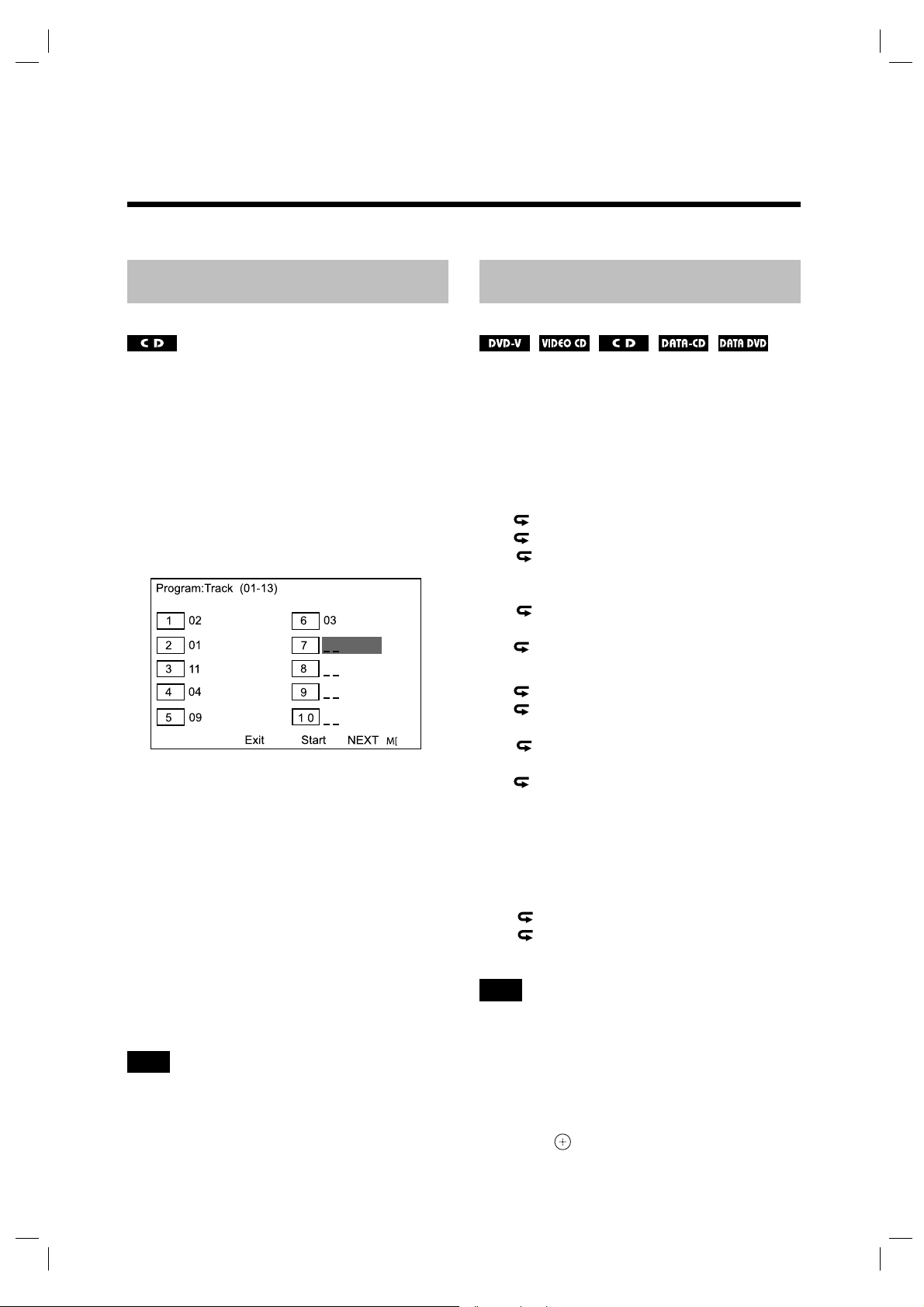
Selectarea modului de redare
Crearea propriului program
(Redarea unui program)
Puteţi reda conţinutul unui disc în ordinea dorită,
stabilind această ordine în cadrul unui program
propriu, creat de dvs. Un program poate conţine până
la 20 de piste.
1
Apăsaţi şi menţineţi apăsate timp de 3
secunde butoanele SHIFT + REPEAT/
PGM.
Pe ecranul TV apare interfaţa Meniului
programului.
x CD
2
Apăsaţi SHIFT + butoanele numerice
pentru a selecta pista dorită.
Spre exemplu, pentru a selecta pista [2], apăsaţi
SHIFT + 0 + 2-.
3
Apăsaţi C/X/x/c pentru a selecta [Start]
pentru a reda Programul.
Pentru a opri interfaţa meniului de
comandă
Apăsaţi SHIFT + REPEAT/PGM când interfaţa de
stabilire a programului nu este afi şată pe ecranul TV
sau selectaţi [Exit] la Pasul 3.
Notă
• Când redarea programului este oprită sau când
este selectată opţiunea Repeat (Redare repetitivă),
programul este anulat.
Redare repetitivă
(Redarea repetitivă / aleatorie)
Puteţi reda conţinutul unui disc sau al unui dispozitiv
USB în mod repetat. Puteţi alege modul de redare
repetitiv sau aleatoriu în timpul desfăşurării redării.
1
Apăsaţi butoanele SHIFT + REPEAT/PGM
de mai multe ori pentru a alege modul de
redare.
x DVD VIDEO
• [
Chapter]: este repetat capitolul curent.
• [
Title]: este repetat titlul curent.
• [
ALL]: sunt repetate toate titlurile de pe
disc.
• [Shuffl e]: este redat în ordine aleatorie un disc.
• [
Shuffl e]: este repetată redarea în ordine
aleatorie.
• [
Off]: Redarea repetitivă încetează.
x VIDEO CD/SVCD/CD
Track]: este repetată pista curentă.
• [
• [
ALL]: sunt repetate toate pistele de pe disc.
• [Shuffl e]: este redat în ordine aleatorie un disc.
• [
Shuffl e]: este repetată redarea în ordine
aleatorie.
• [
Off]: Redarea repetitivă încetează.
x DATA CD/DATA DVD
• [Shuffl e]: sunt redate toate fi şierele în ordine
aleatorie.
• [Random]: sunt redate toate fi şierele, la
întâmplare.
• [Single]: este redat fi şierul curent.
• [
One]: este repetat fi şierul curent.
• [
Folder]: este repetat directorul curent.
• [Folder]: puteţi repeta directorul curent.
Note
• Operaţiile de repetare diferă în funcţie de tipul de
disc.
• La redarea unui VIDEO CD/SVCD, acţionaţi aşa cun
este indicat mai jos pentru a stabili implicit pentru
PBC varianta oprit :
– Apăsaţi de două ori x.
– Apăsaţi SHIFT + butoanele numerice dorite.
– Apăsaţi
.
17

Căutarea / Selectarea unui disc
Butoane
numerice
1
2
3
Puteţi să căutaţi un DVD VIDEO după titlu sau capitol
şi puteţi să realizaţi operaţii de căutare după pistă,
index sau scenă pe un disc VIDEO CD/ CD/ DATA
Folosirea meniului DVD
Un DVD este împărţit în mai multe secţiuni, care
alcătuiesc o imagine sau o facilitate de sunet. Aceste
secţiuni sunt denumite “titluri”. Când este redat un
DVD care conţine numeroase titluri, puteţi selecta
titlul dorit cu ajutorul meniului DVD TOP MENU.
La redarea unui DVD care permite selectarea unor
elemente cum ar fi limba pentru subtitrare şi cea
pentru sunet, selectaţi aceste elemente cu ajutorul
DVD MENU.
CD/ DATA DVD. Pentru un DATA CD/ DATA DVD/
dispozitiv USB, puteţi căuta după director sau după
fi şier. Deoarece titlurilor, capitolelor sau pistelor le
sunt atribuite numere unice pe disc, puteţi selecta
pista sau titlul dorit introducând numărul asociat
acestuia sau puteţi căuta o scenă cu ajutorul codului
temporal.
1
x Când este redat un DVD.
Folosirea meniului VCD
Apăsaţi DVD MENU.
Pe ecranul TV apare meniul discului.
Apăsaţi SHIFT + butoanele numerice
pentru a selecta elementul care doriţi să
fi e redat sau schimbat.
Apăsaţi .
Căutarea unui titlu / capitol /
pistă / scenă etc.
Apăsaţi DISPLAY în cursul redării.
Pe ecranul TV apare interfaţa Meniului de
comandă.
18
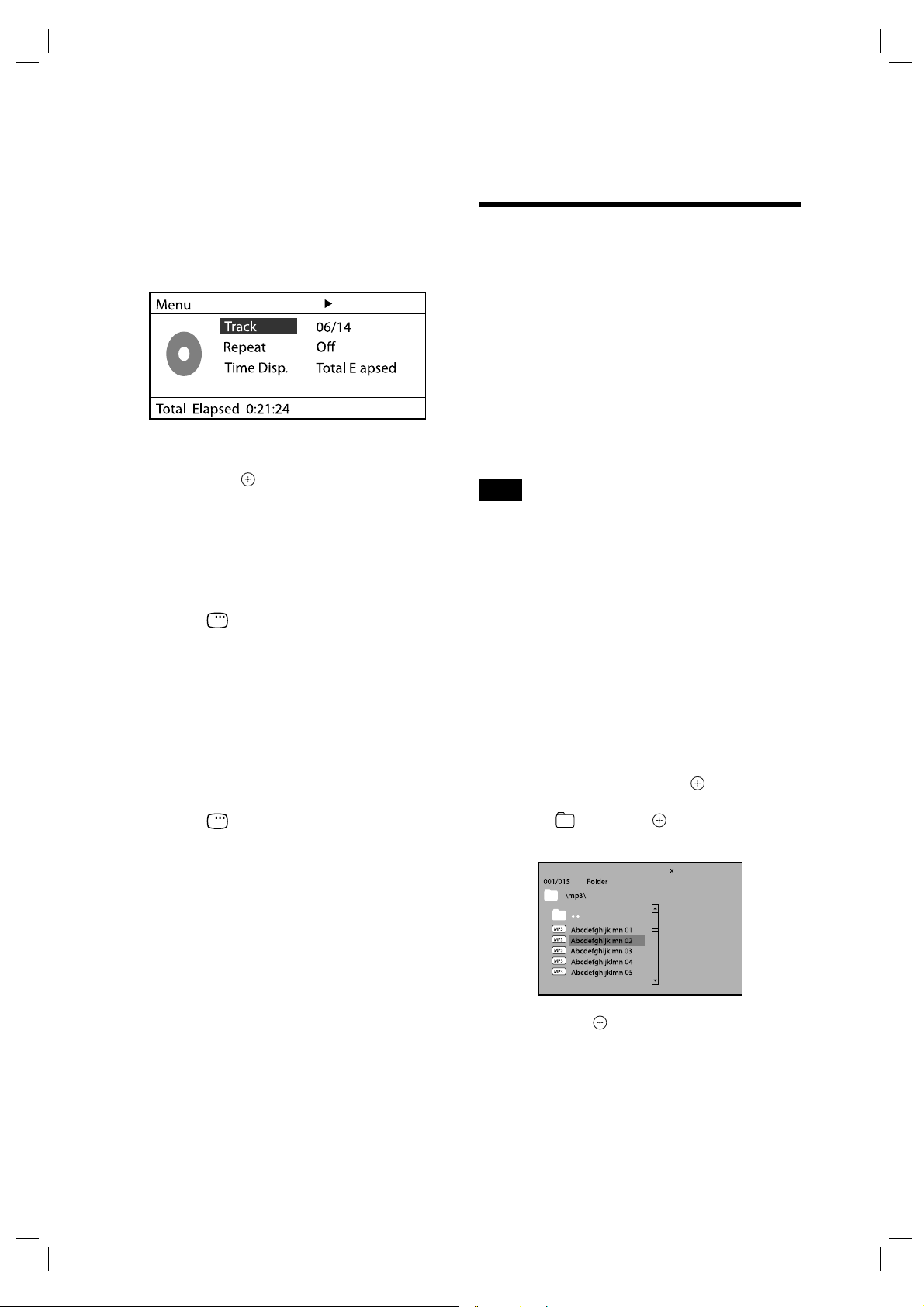
x Când este redat un VCD.
2
Apăsaţi X/x pentru a selecta o opţiune,
apoi apăsaţi
3
Apăsaţi SHIFT + butoanele numerice
pentru a trece la opţiunea selectată.
x Când este redat un CD.
1
Apăsaţi DISPLAY în cursul redării.
Pe ecranul TV apare “Select Track:--/--”.
2
Apăsaţi SHIFT + butoanele numerice
pentru a selecta pista dorită.
Redarea începe de la pista selectată.
x Când este redat un fi şier MP3/JPEG/
DivX.
1
Apăsaţi DISPLAY în cursul redării.
2
Apăsaţi SHIFT + butoanele numerice
pentru a selecta pista dorită.
Redarea începe de la pista selectată.
.
Redarea fi şierelor MP3/
JPEG/ DivX
Înainte de redarea fi şierelor MP3, JPEG sau DivX,
porniţi televizorul şi selectaţi intrarea video.
1
Apăsaţi de mai multe ori FUNCTION sau
DVD/CD pentru a comuta pe funcţia DVD/
CD.
2
Introduceţi un disc DATA CD sau DATA
DVD.
Este afi şată lista fi şierelor.
Note
• Este posibil să dureze mai mult timp până ce începe
redarea în următoarele situaţii :
– un disc ce conţine o structură arborescentă
complicată,
– un disc înregistrat în sesiune multiplă,
– un disc pe care pot fi adăugate date (disc
nefi nalizat).
• În funcţie de formatul fi şierului, anumite discuri
CD-R sau CD-RW nu pot fi redate cu acest
sistem.
3
Apăsaţi C/X/x/c pentru a selecta
fi şierul care doriţi să fi e redat.
Apăsaţi de mai multe ori X/x pentru a parcurge
în sus şi în jos conţinutul directorului.
Selectaţi un director şi apăsaţi
accesa conţinutul directorului.
Selectaţi
la directorul superior.
®
sau c pentru a
•• şi apăsaţi sau C pentru a reveni
4
Apăsaţi N/ .
Redarea începe cu directorul selectat.
Dacă selectaţi un director JPEG, începe prezentarea
succesiunii de fotografi i.
19

Alte operaţii
Pentru Apăsaţi
A opri
redarea
A fi făcută o
pauză
A înţelege
Note legate de fi şiere
• Sistemul conţine albume care nu conţin fi şiere
audio şi de imagine JPEG. Dacă pe un dispozitiv
USB există mai mult de 648 fişiere (inclusiv
directoarele) + 2 directoare implicite (“.” şi “..”),
cel mult 300 de directoare (inclusiv “.” şi “..”),
directoarele recunoscute de sistem diferă în funcţie
de confi guraţia directorului.
• Sistemul poate reda următoarele tipuri de fi şiere :
Fişier Apăsaţi
MP3 “.mp3”
WMA “.wma”
de imagine
JPEG
MPEG “.MPG”
DivX “.DivX” sau “.AVI”
Apăsaţi x la redarea unui fi şier
MP3 sau DivX.
Apăsaţi DVD MENU la
redarea unui fi şier JPEG.
Apăsaţi X.
Apăsaţi N/X pentru a fi
reluată redarea.
Apăsaţi x la redarea unui fi şier
JPEG.
“.jpg” sau “.jpeg”
Note legate de fi şierele DivX
• Este posibil ca sistemul să nu redea fi şiere DivX
care au fost realizate prin combinarea a două sau
mai multe fi şiere DivX.
• Sistemul nu poate reda fi şiere DivX cu dimensiunea
mai mare de 640 (lăţime) × 480 (înălţime).
• În funcţie de fi şierul DivX, imaginea poate fi neclară
sau sunetul poate prezenta omisiuni.
• Sistemul nu poate reda anumite fi şiere DivX care
durează mai mult de 3 ore.
• În funcţie de fişierul DivX, imaginea poate fi
întreruptă sau neclară. În acest caz, se recomandă
să creaţi fi şierul la o viteză de transfer mai redusă.
Dacă sunetul prezintă în continuare zgomot, se
recomandă formatul audio MP3. Ţineţi seama
însă, că sistemul nu corespunde formatului WMA
(Windows Media Audio).
• Din cauza tehnologiei de compresie utilizate pentru
fi şierele DivX, poate trece o vreme între apăsarea
butonului N şi afi şarea imaginii pe ecran.
• În funcţie de fi şierul DivX, este posibil ca sunetul
şi imaginea să fi e decalate.
• Ordinea de redare poate diferi în funcţie de aplicaţia
software folosită la crearea fi şierului DivX.
Sistemul va reda orice date cu extensia de mai sus,
chiar dacă acesta nu este în format MP3/WMA/
JPEG. Redarea acestor date poate conduce la
generarea unui zgomot puternic care poate deteriora
sistemul de boxe. Sistemul poate reda directoare
până la un nivel de imbricare de 25.
Note legate de fi şierele MP3/ JPEG
• Sistemul acceptă fişiere MP3 înregistrate la o
viteză de transfer cuprinsă între 32 şi 320 kbps şi o
frecvenţă de eşantionare de 32/ 44,1/ 48 kHz pentru
MPEG1 Audio Layer-3.
• Dacă puneţi extensia “.MP3” unui fi şier de date care
nu sunt în format MP3, sistemul nu va recunoaşte
datele în mod adecvat şi va genera un zgomot
puternic care poate deteriora sistemul de boxe.
20
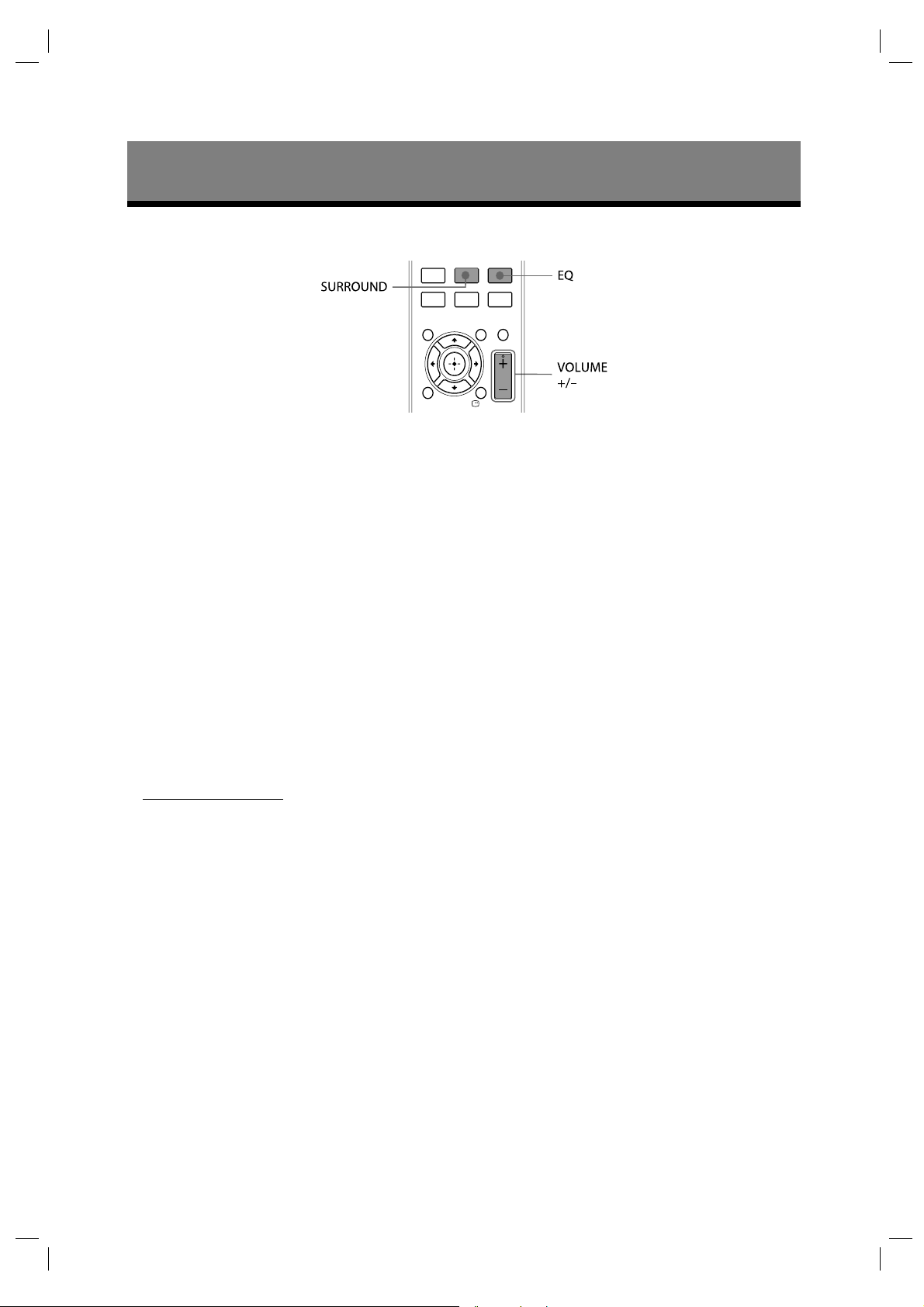
Reglaje de sunet
Selectarea Modului sunet
Apăsaţi în mod repetat EQ în cursul redării până ce pe afi şajul panoului frontal apare modul
dorit.
•
[FLAT] : sistemul redă sunetul pur, fără efecte sonore.
[CLASSIC] : ideal pentru ascultarea de muzică clasică şi pentru urmărirea de concerte live de pe DVD.
•
[JAZZ] : registrul sunetelor medii şi înalte este eliminat. Este recreată atmosfera unui club live unde artistul
•
este chiar în faţa dvs. Adecvat pentru muzică de Jazz şi pentru vizionarea dramelor.
[ROCK] : este intensifi cat registrul de sunete joase şi înalte pentru a se crea un efect şi o atmosferă de fi lm
•
minunate, care să vă învăluiască. Excelent pentru fi lme de acţiune şi muzică rock/ pop.
Observaţie
• Sistemul memorează ultimul mod sonor selectat pentru fi ecare mod funcţie.
Apăsaţi în mod repetat SOURROUND în cursul redării pentru a selecta modul audio de
surround pentru ieşire.
[Dolby VS Wide] : furnizează o imagine frontală mai largă, mai spaţioasă, când două boxe sunt apropiate
•
una de cealaltă, obţinând un sonor cu efect de surround cu cinci boxe, de un realism la fel de convingător ca
şi Modul de referinţă.
[Dolby VS Reference] : crează un sonor cu efect de surround cu cinci boxe, de mare realism, pornind de
•
la două boxe cu lărgimea aparentă a sunetului corespunzător imaginii frontale defi nit de distanţa dintre două
boxe.
[Dolby VS Off] : sonorul cu efect de surround este oprit.
•
Observaţie
• Tehnologia
Dolby® cu boxe virtuale reprezintă o alternativă practic nouă pentru sistemele cu mai
multe boxe. Folosind tehnica de nouă generaţie, este oferit un sonor virtual multicanal, cu efect de
surround, folosindu-se numai două boxe stereo.
Suprimarea sunetului
Puteţi apăsa din nou butonul MUTTING sau pe cel VOLUME + pentru a reveni la nivelul precedent al
sunetului.
21

Tuner
Fixarea în memorie a
posturilor de radio
Pot fi introduse în memorie până la 20 de posturi de
radio FM. Puteţi selecta apoi oricare dintre aceste
posturi introduse în memorie prin simpla selectare a
numărului ce i-a fost alocat.
1
Apăsaţi în mod repetat butonul FUNCTION
sau pe cel FM pentru a selecta “FM”.
2
Apăsaţi şi menţineţi apăsat butonul
TUNING +/– timp de 2 secunde pentru
a începe căutarea automată, până ce
postul de radio dorit este depistat.
În fereastra de afişare de pe panoul frontal
apare indicaţia “SEARCH + sau –” până ce este
recepţionat un post de radio cu semnal sufi cient
de puternic.
3
Menţineţi apăsat butonul SHIFT +
REPEAT/PGM timp de 3 secunde.
Pe afişajul panoului frontal apare intermitent
indicaţia “P 01”.
Selectarea unui post de
radio fi xat în memorie
1
Apăsaţi în mod repetat butonul FUNCTION
sau pe cel FM pentru a selecta “FM”.
2
Apăsaţi PRESET +/– sau SHIFT +
butoane numerice pentru a selecta
numărul alocat postului.
Dacă un program FM prezintă
zgomot
Dacă un program FM prezintă zgomot, selectaţi
recepţia mono. Calitatea recepţiei se va ameliora, însă
sunetul îşi va pierde efectul stereo.
Apăsaţi AUDIO.
[STEREO]: recepţie stereo.
[MONO]: recepţie mono
4
Apăsaţi SHIFT + butoane numerice
pentru a selecta numărul alocat postului.
5
Apăsaţi pentru a fi xa postul în
memorie.
Observaţie
• Puteţi apăsa TUNING +/– la pasul 2 pentru a căuta
în mod manual frecvenţa radio, cu un pas. Frecvenţa
curentă va apărea pe afi şajul frontal (Depistarea
manuală a posturilor).
22

Utilizarea sistemului de date radio (RDS)
– numai pentru modelele europene
Ce este Sistemul de date radio ?
Sistemul de Date Radio (RDS) este un serviciu
radiodifuzat care permite posturilor să transmită în
paralel cu semnalul obişnuit al programelor şi unele
informaţii suplimentare. Acest tuner vă pune la
dispoziţie anumite facilităţi RDS, cum ar fi afi şarea
numelui postului de radio. Serviciul RDS este
disponibil numai pentru posturi de radio FM*
* Nu toate posturile FM furnizează serviciul RDS,
iar serviciile RDS transmise de diferite posturi de
radio nu conţin aceleaşi tipuri de informaţii. Dacă
nu sunteţi obişnuiţi cu sistemul RDS, consultaţi
posturile de radio locale din zona în care vă afl aţi
pentru a afl a detalii despre acest serviciu.
Notă
• Este posibil ca serviciul RDS să nu funcţioneze
bine dacă postul de radio pe care îl recepţionaţi nu
difuzează semnale RDS în mod corespunzător sau
în cazul în care semnalul respectiv este prea slab.
Vizualizarea denumirii postului de
radio sau a frecvenţei acestuia pe
afi şajul panoului frontal
Apăsaţi DISPLAY.
La fi ecare apăsare a butonului
afi şajului panoului frontal se modifi că după cum
urmează :
1 Denumirea postului de radio.
2 Frecvenţa depistată*
* Se revine la interfaţa originală după scurgerea a
câteva secunde.
Display, indicaţia
Recepţionarea serviciilor RDS
Selectaţi direct postul de radio din banda
FM.
Când este depistat un post de radio care oferă servicii
RDS, denumirea* acestuia apare pe afi şajul panoului
frontal.
* Dacă nu este recepţionat serviciul RDS difuzat, este
posibil ca denumirea postului să nu fi e afi şată.
23

Comandă pentru HDMI / Echipament audio extern
Utilizarea funcţiei comandă pentru HDMI de către
“BRAVIA” Sync
Această funcţie este disponibilă la televizoarele
dotate cu funcţia “BRAVIA” Sync. Prin intermediul
componentelor Sony compatibile cu funcţia Comandă
pentru HDMI conectate, cuplate printr-un cablu
HDMI (nu este furnizat), operaţia se simplifi că în
modul indicat în continuare:
– Redarea iniţiată printr-o singură apăsare de buton
(pag. 25),
– Oprirea alimentării sistemului (pag. 25),
– Comanda audio a sistemului (pag. 25).
Comanda pentru HDMI este un standard de funcţie de
comandă reciprocă utilizată pentru CEC (Consumer
Electronics Control) prin intermediul HDMI (HighDefi nition Multimedia Interface).
Funcţia Comandă pentru HDMI nu va acţiona dacă:
– acest sistem este cuplat la un echipament care nu
este compatibil cu această funcţie,
– un echipament nu are mufă HDMI.
Există butoane comod de utilizat la telecomanda
sistemului, cu care puteţi acţiona televizorul, cum ar
fi TV INPUT, ONE-TOUCH PLAY şi TV ]/ 1.
Pentru detalii, consultaţi secţiunea „Acţionarea
televizorului cu telecomanda furnizată” şi manualul
de instrucţiuni al televizorului.
Pregătirea pentru funcţia
Comandă pentru HDMI
(Comandă pentru HDMI)
Sistemul este compatibil cu funcţia Comandă pentru
HDMI. Dacă televizorul este compatibil cu funcţia
Comandă pentru HDMI (reglaj facil), se va putea
ajusta în mod automat funcţia [Control for HDMI] a
sistemului prin intermediul comenzii de la televizor.
Pentru a obţine mai multe informaţii, consultaţi
manualul de instrucţiuni al televizorului.
Dacă televizorul nu este compatibil cu funcţia
Comandă pentru HDMI (reglaj facil), ajustaţi manual
funcţia Comandă pentru HDMI a sistemului şi
televizorul.
Notă
• Elementele afi şate diferă în funcţie de ţara căreia îi
este destinat modelul.
1
Verifi caţi dacă sistemul şi televizorul
sunt conectate printr-un cablu HDMI.
2
Porniţi televizorul şi apăsaţi ]/1 pentru a
porni sistemul.
3
Puneţi selectorul de intrări al televizorului
în poziţia ce permite afi şarea pe ecran
a semnalului de la sistem prin mufa de
intrare HDMI.
Note
• În funcţie de echipamentul conectat, este posibil
ca funcţia Comandă pentru HDMI să nu acţioneze.
Consultaţi manualul de instrucţiuni al echipamentului.
• Este posibil ca funcţia Comandă pentru HDMI să
nu acţioneze dacă este conectat un echipament
care nu este marca Sony, chiar dacă respectivul
echipament este dotat cu funcţia Comandă pentru
HDMI.
24
4
Ajustaţi funcţia Comandă pentru HDMI a
televizorului.
Pentru detalii legate de reglajele sistemului,
consultaţi paşii prezentaţi în continuare. Pentru
detalii legate de acţionarea televizorului, consultaţi
manualul de instrucţiuni al acestuia (în funcţie
de televizor, varianta implicită pentru funcţia
Comandă pentru HDMI este pornit).

Vizualizarea unui DVD prin
intermediul unei simple apăsări
de buton
(Redarea iniţiată printr-o singură apăsare
de buton)
Prin simpla apăsare a butonului ONE-TOUCH PLAY,
este pornit
DVD pentru
redarea discului.
Funcţia Comandă audio a sistemului este activată
împreună cu această funcţie.
Note
• Redarea iniţiată printr-o singură apăsare de buton
nu este activată de butonul N.
• Ve r ifi caţi dacă este corect realizată conexiunea
HDMI şi alegeţi pentru [Control for HDMI] varianta
[On].
• În funcţie de televizor, este posibil să nu fi e redată
partea de început a conţinutului.
• În funcţie de disc, poate trece o vreme până ce
începe redarea.
televizorul, este ales modul de intrare
televizor, iar sistemul începe automat
Oprirea sincronă a sistemului şi
a televizorului
(Oprirea sistemului)
Dacă opriţi televizorul cu ajutorul butonului POWER
al telecomenzii TV sau a celui TV ]/1 al telecomenzii
sistemului, sistemul se va opri automat.
Notă
• Înainte de a folosi această funcţie, confi guraţi funcţia
privind alimentarea TV. Pentru a obţine mai multe
informaţii, consultaţi manualul de instrucţiuni al
televizorului.
Ascultarea sonorului TV prin
intermediul boxelor sistemului
(Comanda audio a sistemului)
În urma unei operaţii simple, puteţi asculta sonorul
TV prin intermediul acestui sistem.
Pentru a folosi această funcţie, conectaţi sistemul
şi televizorul prin intermediul unui cablu audio (nu
este furnizat) şi a unuia HDMI (nu este furnizat),
pag. 10.
În funcţie de televizor, când activaţi pentru sistem
funcţia “TV/CABLE”, funcţia Comandă audio a
sistemului este activată. Sonorul TV este emis prin
boxele sistemului şi volumul acestora este redus la
minim în mod automat.
Puteţi utiliza funcţia Comandă audio a sistemului
astfel :
• în timp ce vizionaţi emisiuni la televizor şi funcţia
aleasă a sistemului este “TV/CABLE”, sonorul
televizorului este emis în mod automat prin boxele
sistemului ;
• puteţi regla volumul sistemului cu ajutorul
telecomenzii TV ;
• dacă opriţi sistemul sau alegeţi pentru acesta o altă
variantă decât “TV/CABLE”, sonorul TV va fi emis
prin boxele televizorului.
Puteţi acţiona funcţia Comandă audio a sistemului şi
din meniul TV. Pentru detalii, consultaţi manualul de
instrucţiuni al televizorului.
Note
• Dacă televizorul este pornit înainte de sistem, sonorul
TV nu se va auzi timp de câteva momente.
• În timp ce televizorul este în modul PAP (imagineşi-imagine), funcţia Comandă audio a sistemului
nu este activă. Când televizorul părăseşte modul
PAP, metoda de transmitere a semnalului la ieşire
de către televizor revine la cea folosită înainte de
modul PAP.
• Dacă selectaţi un program TV în timpul redării unui
DVD cu acest sistem, pentru funcţia “TV/CABLE”
este stabilită automat emiterea sonorului TV.
• Când activaţi funcţia Redare iniţiată printr-o singură
apăsare de buton, este activată funcţia Comandă
audio a sistemului, iar sonorul TV este suprimat.
25

Redarea fi şierelor de pe un dispozitiv USB
Puteţi reda fi şiere audio (fi şiere MP3/ WMA)/ fi şiere
de imagine JPEG transferate pe un dispozitiv USB (nu
este furnizat) conectând dispozitivul USB la unitatea
principală.
Formatele de fi şiere* audio ce pot fi redate de acest
sistem sunt numai MP3/ WMA.
* Nu pot fi redate de acest sistem fi şiere cu copyright
protejat (Digital Rights Management).
În legătură cu dispozitivele USB ce
pot fi redate
Când formataţi un dispozitiv USB, aveţi grijă să o
faceţi folosind dispozitivul propriu-zis sau un software
de formatare dedicat pentru acestuia. În caz contrar,
este posibil să nu puteţi transfera în mod adecvat
datele de la dispozitivul USB la sistem.
Conectarea dispozitivului USB
Partea din dreapta a unităţii principale
Dispozitiv USB
1 Conectaţi un dispozitiv USB la portul
(USB).
2
Apăsaţi în mod repetat butonul FUNCTION
sau USB pentru a activa funcţia USB.
3
Apăsaţi în mod repetat X/x pentru a
selecta un director, apoi apăsaţi N.
Pentru mai multe informaţii legate de redare,
consultaţi “Redarea fi şierelor MP3/JPEG/DivX®”
pentru detalii.
Note
• Când conectaţi dispozitivul USB, aveţi grijă să
orientaţi corect mufa.
• Nu introduceţi în mod forţat dispozitivul USB,
deoarece se poate deteriora.
• Nu conectaţi alte dispozitive sau obiecte în afară de
un dispozitiv USB.
• În cazul următoarelor dispozitive USB/ situaţii,
perioada până la începerea redării poate creşte :
– un dispozitiv USB ce conţine o structură
arborescentă complicată,
– când fi şierele audio sau cele de imagine JPEG
dintr-un alt director tocmai au fost redate,
– când există multe directoare sau fişiere pe
dispozitivul USB.
• Accesarea fi şierelor se referă la “Redarea fi şierelor
MP3/ JPEG/ DivX®” (pag. 19).
• Pentru extensiile fi şierelor, consultaţi pag. 20 (note
privind fi şierele).
• Unele dispozitive USB nu pot fi redate de sistem,
în funcţie de formatul fi şierelor.
• Este posibil ca sistemul să nu poată reda un fi şier
audio, în funcţie de tipul de fi şier.
• Nu conectaţi sistemul şi un dispozitiv USB prin
intermediul unui hub USB.
• În cazul anumitor dispozitive USB, după efectuarea
unei operaţii, poate exista o întârziere înainte ca
aceasta să fi e executată de sistem.
• Acest sistem nu acceptă neapărat toate funcţiile
disponibile pentru dispozitivul USB conectat.
• Nu stocaţi alte tipuri de fi şiere sau directoare ce nu
sunt necesare pe un dispozitiv USB care conţine
fi şiere audio, fi şiere de imagine JPEG sau fi şiere
video.
• Nu este garantată compatibilitatea cu toate aplicaţiile
software de codare/ inscripţionare MP3/ WMA.
Un dispozitiv USB ce nu este compatibil poate să
genereze un zgomot puternic, să producă un sonor
cu întreruperi sau să nu fi e redat deloc.
• Înainte de a folosi un dispozitiv USB, aveţi grijă ca
acesta să nu conţină fi şiere virusate.
26

Alte operaţii
Utilizarea Interfeţei de confi gurare
Interfaţa de confi gurare vă permite să efectuaţi diverse
ajustări, cum ar fi pentru imagine sau pentru sunet.
Elementele afi şate diferă în funcţie de ţara căreia îi
este destinat modelul.
Variantele de reglaj implicite sunt subliniate.
1
Apăsaţi SETUP în modul stop.
Apare meniul de confi gurare
Element selectat Elementele meniului
Varianta de reglaj
selectată
Opţiuni
2
Apăsaţi C/c pentru a selecta una dintre
opţiunile meniului, apoi apăsaţi
3
Apăsaţi X/x pentru a selecta o opţiune
de reglaj, apoi apăsaţi c sau
4
Selectaţi reglajul pe care doriţi să îl
modifi caţi şi apăsaţi
şi a reveni la elementul selectat anterior.
Instrucţiunile şi explicaţiile legate de opţiuni sunt
furnizate în paginile următoare.
Dacă o opţiune apare de culoare gri, înseamnă
că aceasta nu este disponibilă sau că nu poate fi
modifi cată varianta de reglaj curentă.
5
Apăsaţi SETUP pentru a opri meniul.
Notă
• Dacă nu puteţi accesa [Preference Page], apăsaţi
SETUP pentru a părăsi meniul. Apăsaţi apoi, de
două ori, butonul x înainte de a apăsa din nou
butonul SETUP.
pentru a confi rma
.
.
27

Pagina de reglaje generale
x [TV Display] (Ecran TV)
Selectează formatul ecranului televizorului
conectat.
[16 : 9]
Selectaţi această variantă când conectaţi un
televizor cu ecran panoramic sau un televizor care
dispune de funcţia mod panoramic.
[4 : 3 LETTER BOX]
Selectaţi această variantă când conectaţi un
televizor cu ecran de 4 : 3. Afi şează o imagine
panoramică având în partea de sus şi de jos a
ecranului câte o bandă neagră.
[4 : 3 PAN SCAN]
Selectaţi această variantă când conectaţi un
televizor cu ecran de 4:3. Afi şează în mod
automat imaginea panoramică pe întreg ecranul
eliminând zonele care nu pot fi cuprinse.
x [OSD Lang] (On-Screen Display - Afi şare
pe ecran)
Schimbă limba de afi şare pe ecranul TV.
x [Screen Saver] (Imagine de protecţie a
ecranului)
Imaginea de protecţie ajută la evitarea deteriorării
ecranului în urma expunerii la afi şarea de imagini
statice pe perioade prea lungi de timp.
[On] : Comută în modul Imagine de protecţie
pentru televizor, dacă sistemul rămâne mai mult
de 15 minute în modul stop, pauză, fără disc sau
scoatere disc.
[Off] : dezactivat.
x [Last Memory] (Ultima din memorie)
Sistemul reţine punctul în care a fost oprită redarea
unui disc la redarea anterioară şi reia redarea din
acel punct când este introdus în aparat respectivul
disc, următoarea dată.
[On] : Sistemul reţine punctul de reluare a
redării.
[Off] : Sistemul nu reţine în memorie punctul de
reluare a redării. Redarea va începe din punctul
unde a fost întreruptă, numai pentru discul
curent.
Notă
• Când memoria destinată reluării redării este
complet ocupată, este eliminat primul punct de
reluare reţinut.
x [Auto Standby] (Standby automat)
Puteţi stabili intrarea în modul standby.
[On] : Sistemul trece în mod automat în standby,
dacă sistemul rămâne mai mult de 30 minute în
modul stop, pauză, fără disc sau scoatere disc.
[Off] : Sistemul nu trece în mod automat în
standby.
x [Control for HDMI] (Comandă pentru
HDMI)
Această funcţie este disponibilă când sistemul se
conectează la un televizor compatibil cu funcţia
Control for HDMI, prin intermediul unui cablu
HDMI.
[On] : Componentele cuplate prin intermediul unui
cablu HDMI pot fi acţionate reciproc.
[Off] : dezactivat
28

Pagina de reglaje audio
Selectaţi variantele de reglaj în funcţie de televizorul
pe care îl utilizaţi.
x [HDMI Audio]
Acest reglaj este solicitat numai dacă folosiţi
conectorul HDMI OUT pentru cuplare.
[Off] : Este oprită ieşirea audio HDMI. Puteţi
asculta în continuare sunetul emis de boxele
sistemului.
[All] : Ieşirea audio HDMI va fi aceeaşi ca semnalul
audio redat. În cazul în care formatul audio redat
nu este acceptat, semnalul audio de ieşire poate fi
schimbat automat cu unul PCM.
[PCM] : Sistemul reduce semnalele audio la
formatul PCM liniar (2 canale).
Pagina de reglaje video
x [Progressive] (Progresiv)
Puteţi alege semnalul progresiv care este transmis
la ieşire prin mufa VIDEO OUT.
[On] : Este pornit modul de baleiere progresivă.
Citiţi instrucţiunile ce apar la televizor şi
confi rmaţi acţiunea prin apăsarea butonului OK.
[Off] : Modul de baleiere progresivă este oprit.
x [HDMI Resolution] (Rezoluţie HDMI)
Este posibil să selectaţi tipul de semnal video
transmis prin conectorul HDMI OUT.
[AUTO] : Sistemul transmite la ieşire semnale
video optime pentru televizorul
conectat.
[480p] : Sunt transmise la ieşire semnale video
720 × 480p*.
[576p]: Sunt transmise la ieşire semnale video
720 × 576p*.
[720p] : Sunt transmise la ieşire semnale video
1280 × 720p*.
[1080i] : Sunt transmise la ieşire semnale video
1920 × 1080i*.
[1080p] : Sunt transmise la ieşire semnale video
1920 × 1080p*
* i: intercalat, p: progresiv
x [DivX VOD]
[c] : este afi şat codul de înregistrare DivX®.
Observaţie
• Introduceţi codul de înregistrare DivX al acestei
unităţi când achiziţionaţi sau închiriaţi produsul
de la adresa www.divx.com/vod. Materialele
video închiriate sau achiziţionate prin intermediul
serviciului DivX® VOD (video la cerere) pot fi redate
numai pe echipamente ce au fost înregistrate.
Pagina de reglaje preferate
x [TV TYPE] (Tip TV)
Este selectat sistemul de culoare al sistemului,
în funcţie de cel folosit de televizorul conectat.
Permite redarea diverselor tipuri de discuri (PAL
sau NTSC) de către această unitate.
[PAL] : Pentru un televizor în sistem PAL.
[Multi] : Pentru un televizor compatibil atât cu
formatul PAL, cât şi cu cel NTSC.
[NTSC] : Pentru un televizor în sistem NTSC.
x [Audio]
Permite schimbarea limbii folosite de coloana
sonoră, în cazul DVD-urilor multilingve.
x [Subtitle]
Comută între limbile folosite pentru subtitlurile
înregistrate pe DVD VIDEO.
x [Disc Menu]
Permite schimbarea limbii folosite pentru meniul
discului.
Notă
• Când, pentru coloana sonoră (audio)/ subtitrare/
meniul discului, alegeţi o limbă care nu este
înregistrată pe DVD, este utilizată în mod automat
limba stabilită implicit pentru acesta.
29

Folosirea cronometrului de
x [Parental] (Control parental)
Această funcţie permite restricţionarea redării
anumitor DVD-uri, ce benefi ciază de evaluări ale
conţinutului. Scenele pot fi blocate sau înlocuite
cu altele diferite.
1
Apăsaţi X/x pentru a selecta nivelul de
evaluare dorit, de la 1 la 8, apoi apăsaţi
butonul
2
Introduceţi parola dvs. de 6 cifre.
Default] (Implicit)
x [
Această facilitate permite readucerea tuturor
opţiunilor din meniul de confi gurare şi a celor
realizate de dvs. la variantele implicite, stabilite din
fabrică, cu excepţia parolei stabilite corespunzător
opţiunilor [Password] şi [Parental].
Apăsaţi
variantele implicite.
.
pentru a confirma revenirea la
Pagina de stabilire a parolei
oprire automată
Puteţi stabili ca sistemul să se oprească după scurgerea
unui perioade de timp prestabilite, pentru a avea
posibilitatea de a adormi ascultând muzică.
Apăsaţi SHIFT + SLEEP.
La fi ecare apăsare a acestui buton, indicaţia minutelor
(perioada de timp rămasă) se va modifi ca pe afi şaj,
aşa cum este prezentat mai jos.
Pe afi şaj apare o numărătoare inversă în ultimele
20 de secunde.
Pentru a verifi ca perioada de timp
rămasă
Menţineţi apăsat timp de 3 secunde SHIFT + SLEEP
şi veţi putea vedea pe afi şaj cât timp a mai rămas până
la oprirea aparatului.
x [Password] (Parolă)
Parola stabilită implicit este “000000”. Pentru
a modifica această parolă, aplicaţi procedura
următoare :
1
Apăsaţi “SHIFT + 000000” sau introduceţi
parola dvs. de 6 cifre, la secţiunea “Old
Password” (parola veche).
2
Apăsaţi SHIFT + noua parolă de 6 cifre,
la secţiunea “New Password” (parola
nouă).
3
Apăsaţi din nou SHIFT + noua parolă
de 6 cifre, la secţiunea “Confi rm PWD”
(confi rmarea parolei) pentru a confi rma
noua parolă stabilită.
4
Apăsaţi OK pentru a părăsi meniul.
30
Pentru a renunţa la cronometrul
de oprire automată
Apăsaţi de mai multe ori SHIFT + SLEEP până ce
indicaţia “OFF” apare pe afi şajul panoului frontal.
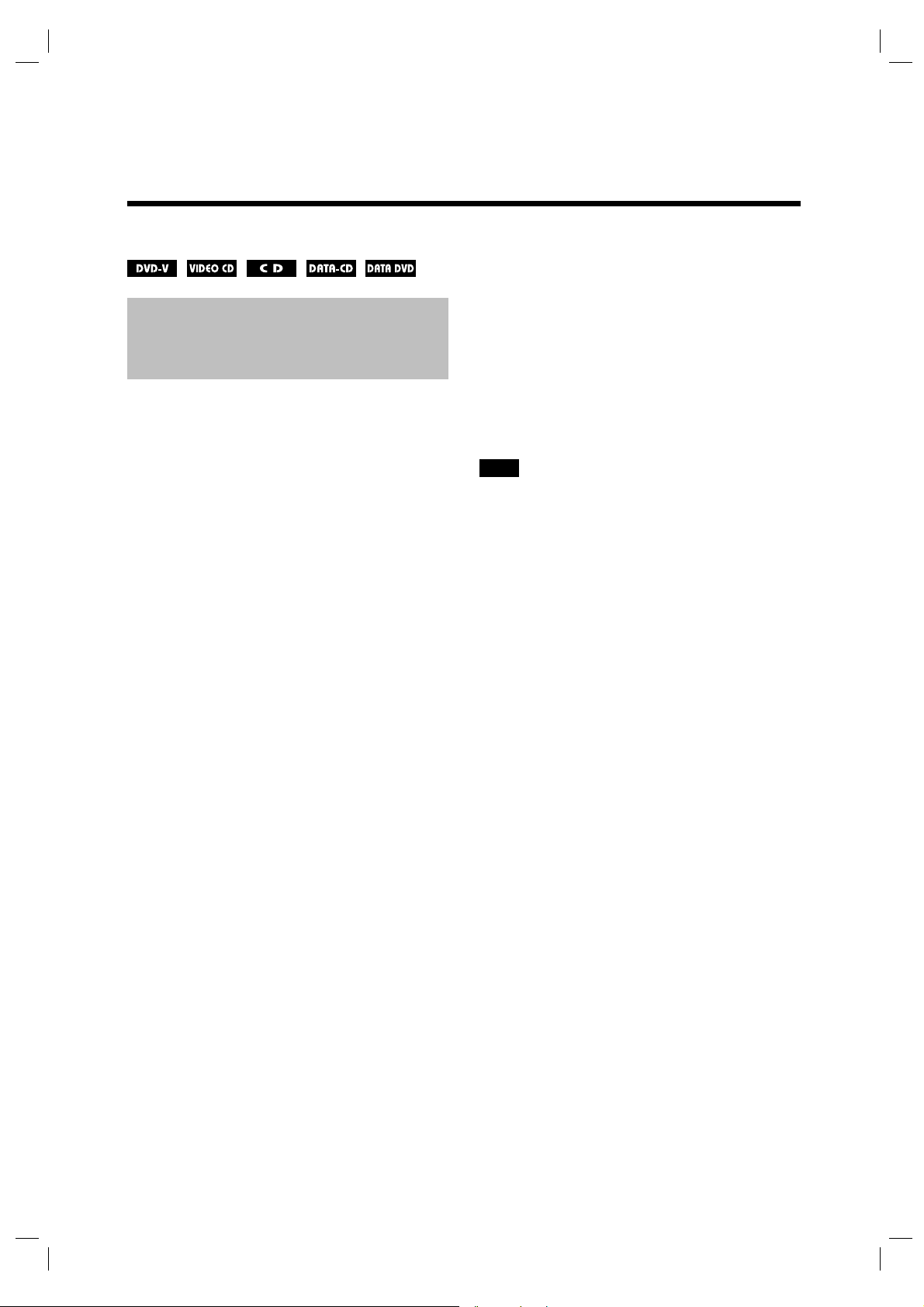
Vizualizarea informaţiilor legate de disc
x DVD
1 [Title Elapsed]: Durata redării pentru titlul
Vizualizarea pe panoul de afi şare
a duratei de redare şi a perioadei
rămase de redat
Puteţi verifi ca durata de redare şi perioada rămasă de
redat pentru titlul, capitolul sau pista curentă.
Apăsaţi SHIFT + TIME de mai multe ori.
La fiecare apăsare a butoanelor SHIFT +TIME,
în timpul redării discului, indicaţia de pe afi şaj se
modifi că astfel :
1 T 2 T ... T 1 T ...
x CD Disc
1 [Single Remain]: Perioada rămasă de redat
pentru pista curentă.
2 [Total Elapsed]: Durata redării discului
curent*.
3 [Total Remain]: Perioada rămasă de redat
pentru dicul curent*.
4 [Single Elapsed]: Durata redării pistei
curente.
x VIDEO CD (cu PBC activ)
1 [Single Elapsed]: Durata redării pentru pista
curentă.
2 [Single Remain]: Perioada rămasă de redat
pentru pista curentă.
3 [Display Off]: Nimic afi şat.
x VIDEO CD (cu PBC dezactivat)
1 [Single Elapsed]: Durata redării pentru pista
curentă.
2 [Single Remain]: Perioada rămasă de redat
pentru pista curentă.
3 [Total Elapsed]: Durata redării pentru discul
curent*.
4 [Total Remain]: Perioada rămasă de redat
pentru discul curent*.
5 [Display Off]: Nimic afi şat.
curent.
2 [Title Remain]: Perioada rămasă de redat
pentru titlul curent.
3 [Chapter Elapsed]: Durata redării pentru
capitolul curent.
4 [Chapter Remain]: Perioada rămasă de redat
pentru capitolul curent.
5 [Display Off]: Nimic afi şat.
Notă
• Dacă un fi şier MP3 are eticheta ID3, sistemul va
afi şa informaţiile : TITLE (titlu), ARTIST (artist)
şi ALBUM (album) conform informaţiilor conţinute
de eticheta ID3.
Sistemul este compatibil cu etichete ID3 versiunile
1.0/ 1.1/ 2.2/ 2.3.
* Când modul de Redare repetitivă este aleatoriu,
nu sunt afi şate indicaţiile de tip “Total”. În plus,
interfaţa cu informaţii temporale, “Time”, revine la
varianta “Single Elapsed” când se trece la redare
aleatorie corespunzător variantei “Total”.
31

Informaţii suplimentare
Măsuri de precauţie
Privind sursele de alimentare
• Decuplaţi aparatul de la priza de perete dacă urmează
să nu folosiţi sistemul o perioadă îndelungată de
timp. Pentru decuplarea cablului, trageţi de ştecăr,
nu trageţi niciodată de fi r.
Privind amplasarea
• Aşezaţi sistemul într-un spaţiu cu ventilaţie adecvată
pentru a evita acumularea căldurii în interior.
• În urma redării îndelungate la volum ridicat,
carcasa devine fi erbinte. Aceasta nu reprezintă o
disfuncţionalitate. Se recomandă însă să nu atingeţi
carcasa. Nu aşezaţi aparatul în spaţii strâmte unde
ventilaţia este insufi cientă şi se poate supraîncălzi.
• Nu blocaţi fantele de aerisire aşezând obiecte pe
sistem. Sistemul este dotat cu un amplifi cator de
putere înaltă. Dacă fantele de aerisire sunt blocate,
pot apărea disfuncţionalităţi cauzate de supraîncălzire.
• Nu aşezaţi sistemul pe suprafeţe (pături, carpete etc.)
sau în apropierea unor materiale (perdele, draperii)
care pot bloca fantele de aerisire.
• Nu plasaţi sistemul în apropierea unor surse de
încălzire cum ar fi radiatoare sau conducte de aer cald,
şi nici în spaţii supuse la radiaţii solare directe, la
prea mult praf, la vibraţii mecanice sau la şocuri.
• Nu instalaţi aparatul în poziţie înclinată deoarece
acesta a fost proiectat pentru a funcţiona numai în
poziţie orizontală.
• Menţineţi sistemul şi discurile la distanţă de
echipamente cu câmpuri magnetice puternice cum
ar fi cuptoare cu microunde sau boxe puternice.
• Nu aşezaţi obiecte grele pe aparat.
Privind funcţionarea
• Dacă sistemul este adus direct dintr-un spaţiu răcoros
într-unul încălzit sau dacă este plasat într-o cameră
umedă, este posibil ca umezeala să condenseze pe
lentilele din interiorul aparatului. În aceste condiţii
sistemul nu va funcţiona în mod corespunzător.
Într-un astfel de caz, scoateţi discul din aparat şi
lăsaţi sistemul pornit, circa o jumătate de oră, până
se evaporă umezeala.
• Când deplasaţi sistemul, scoateţi discurile din
interior. În caz contrar, este posibil ca discul să se
deterioreze.
• Dacă în interiorul carcasei pătrunde vreun obiect,
decuplaţi aparatul de la priza de perete şi duceţi-l
să fi e verifi cat de o persoană califi cată înainte de
a-l mai folosi.
Privind reglarea volumului
• Nu măriţi volumul când ascultaţi o secţiune cu
semnal de intrare foarte scăzut sau fără semnal audio
deoarece pot fi deteriorate boxele în cazul în care
urmează o secvenţă cu nivel acustic ridicat.
Privind curăţarea
• Curăţaţi carcasa, panoul şi butoanele cu o bucată de
pânză moale, uşor umezită într-o soluţie slabă de
detergent. Nu folosiţi nici un fel de material abraziv,
praf de curăţat sau solvenţi cum ar fi alcoolul sau
benzina.
Dacă aveţi probleme sau întrebări legate de sistemul
dvs., vă rugăm să consultaţi cel mai apropiat dealer
Sony.
Privind curăţarea discurilor, substanţe de
curăţare pentru discuri / lentile
• Nu folosiţi substanţe de curăţare pentru discuri sau
discuri / lentile (inclusiv de tip umed sau spray)
deoarece pot cauza disfuncţionalităţi.
Privind culoarea televizorului
• Dacă boxele cauzează neregularităţi de culoare ale
ecranului, opriţi-l apoi reporniţi-l după aproximativ
15 ÷ 30 minute. Dacă neregularităţile persistă,
deplasaţi boxele la distanţă mai mare.
NOTĂ IMPORTANTĂ
Atenţie : Sistemul este capabil să menţină o
perioadă de timp nedefi nită o imagine statică sau
o interfaţă pe ecranul TV. Dacă lăsaţi acest tip
de imagini afi şate multă vreme, există riscul de
deteriorare defi nitivă a ecranului. Proiectoarele
TV sunt cele mai predispuse la aceasta.
La deplasarea sistemului
Înainte de a transporta sistemul, aveţi grijă să scoateţi
discul din interior şi să decuplaţi cablul de alimentare
de la priză.
32

Note legate de discuri
Privind mânuirea discurilor
g Pentru a menţine discurile curate, mânuiţi-le
ţinându-le de muchie. Nu atingeţi suprafaţa.
g Nu lipiţi etichete sau autocolante pe disc.
g Nu expuneţi discurile radiaţiilor solare directe sau
surselor de căldură cum ar fi conductele de aer
cald şi nici nu le lăsaţi în maşina parcată la soare
deoarece temperatura în interior poate creşte foarte
mult.
g După redare, păstraţi discul în cutia sa.
Privind curăţarea discurilor
g Înainte de redare, curăţaţi discul cu o bucată de
pânză moale.
Efectuaţi mişcările de ştergere dinspre centru spre
exterior.
g Nu folosiţi solvenţi cum ar fi benzina, tinerul, agenţi
de curăţare disponibili în comerţ sau spray-uri
antistatice pentru vinil LP.
Acest sistem poate reda numai discuri circulare
standard. Folosirea de discuri ce nu sunt standard sau
circulare (cum ar fi cele în formă de card, de inimă
sau de stea) poate cauza disfuncţionalităţi.
Nu utilizaţi discuri care au ataşate accesorii disponibile
în comerţ cum ar fi etichete sau inele.
33

Soluţionarea problemelor
Dacă întâlniţi vreuna dintre următoarele probleme în timpul folosirii sistemului, înainte de a solicita ajutorul
unui specialist urmaţi instrucţiunile prezentate în acest ghid de soluţionare a defecţiunilor pentru a remedia
problema. Dacă disfuncţionalitatea persistă, consultaţi cel mai apropiat dealer Sony.
Vă rugăm să ţineţi seama că în cazul în care anumite părţi ale sistemului sunt înlocuite în cursul operaţiilor de
reparare, acestea pot fi reţinute.
Probleme generale
Simptom Probleme şi soluţii
Alimentarea nu este pornită. • Verifi caţi dacă este ferm conectat cablul de alimentare.
Nu este detectat dispozitivul
USB.
Imagine
Simptom Probleme şi soluţii
Imaginea nu este afi şată. • Cablurile de conectare video nu sunt bine cuplate.
Imaginea prezintă zgomot. • Discul este murdar sau deteriorat.
• Decuplaţi dispozitivul USB de la portul
vreo problemă legată de dispozitivul USB.
• Cablurile de conectare video sunt deteriorate.
• Unitatea principală nu este conectată la mufa de intrare corectă a televizorului
(pag. 10).
• Intrarea video de la televizor nu este reglată pentru a primi imaginea de la
sistem.
• Verifi caţi metoda de ieşire a semnalului la sistem (pag. 10).
• Aţi ales formatul progresiv, însă televizorul dvs. nu poate accepta semnal în
acest format. Într-un astfel de caz, reveniţi la formatul intercalat (varianta
implicită de reglaj).
• Chiar dacă televizorul dvs. este compatibil cu formatul progresiv (525p/625p),
imaginea poate fi afectată când stabiliţi formatul progresiv. Într-un astfel de
caz, reveniţi la formatul intercalat (varianta implicită de reglaj).
• Recuplaţi ferm cablul de conectare.
• Unitatea este conectată la un dispozitiv de intrare care nu este compatibil cu
HDCP (High-bandwidth Digital Content Protection) (pag. 10).
• Dacă mufa HDMI OUT este utilizată ca ieşire video, schimbaţi tipul de semnal
video transmis prin mufa HDMI OUT. Este posibil ca problema să fi e astfel
soluţionată.
Conectaţi televizorul şi sistemul folosind o altă mufă video decât cea HDMI
OUT şi comutaţi intrarea televizorului pe intrarea video conectată astfel încât să
vedeţi imaginea afi şată pe ecran. Modifi caţi tipul de semnal video transmis prin
mufa HDMI OUT şi comutaţi din nou intrarea TV pe HDMI. Dacă imaginea
continuă să nu apară, repetaţi etapele sugerate şi alegeţi alte opţiuni.
• Aţi ales pentru opţiunea [Progressive] de la [Video Setup Page] varianta
[On] (pag. 29) cu toate că televizorul dvs. nu poate accepta semnal în format
progresiv. Alegeţi varianta [Off].
• Dacă imaginea transmisă la ieşire de sistem trece prin aparatul video pentru a
ajunge la televizor, semnalul de protecţie la copiere aplicat anumitor programe
DVD poate afecta calitatea imaginii. Dacă aveţi aceste probleme cu toate că
sistemul este conectat direct la aparatul TV, încercaţi să îl conectaţi la alte
mufe de intrare (pag. 10).
(USB). Verifi caţi dacă nu există
34

Simptom Probleme şi soluţii
Deşi aţi stabilit formatul cu
ajutorul opţiunii [TV Display]
de la [General Setup Page],
imaginea nu umple complet
ecranul TV.
Imaginea afişată pe ecranul
televizorului este neregulată.
Este aleasă o variantă greşită
pentru TV Type
(PAL/ Multi/NTSC)
• Formatul imaginii este fi xat în cazul discului respectiv.
Boxele frontale ale sistemului sunt ecranate magnetic pentru a evita manifestările nedorite ale câmpului magnetic generat. Cu toate acestea, deoarece
sunt folosiţi magneţi puternici, este posibil ca acest câmp magnetic generat
să se facă simţit. În acest caz, verifi caţi următoarele :
• dacă boxele sunt folosite împreună cu un televizor cu tub catodic sau cu un
proiector, aveţi grijă să le aşezaţi la cel puţin 0,3 m de televizor ;
• dacă neregularităţile de culoare persistă, opriţi televizorul, apoi reporniţi-l
după circa 15 ÷ 30 minute ;
• dacă sunt generate zgomote nedorite, deplasaţi boxele mai departe de
televizor.
• dacă nu existe nici un obiect magnetic (încuietoare magnetică la suportul
TV, dispozitive medicale, jucării etc.) în apropierea boxelor.
Puteţi alege varianta dorită pentru TV Type prin următoarea procedură :
1. Apăsaţi Z pentru a scoate discul din aparat (în modul fără disc).
2. Apăsaţi
3. Apăsaţi
Opţiunea TV Type este iniţializată.
DISPLAY.
.
Sunet
Simptom Probleme şi soluţii
Sonorul nu se aude. • Cablul de conectare nu este bine conectat.
• Apăsaţi MUTING la telecomandă, dacă pe afi şajul panoului frontal apare
indicaţia “MUTING”.
• Este realizată o operaţie de rulare rapidă, înainte sau înapoi. Apăsaţi N pentru
a reveni la redarea obişnuită.
• Este realizată o operaţie de rulare cu încetinitorul înainte sau de pauză a
cadrelor. Apăsaţi N pentru a reveni la redarea obişnuită.
• Echipamentul conectat la mufa HDMI OUT nu corespunde formatului audio,
în acest caz alegeţi pentru [HDMI AUDIO] corespunzător [Audio Setup Page]
altă variantă decât [Off] (pag. 29).
Nu se aude sunetul prin
mufa HDMI OUT
Se aude un zgomot sau un
bâzâit intens.
• Alegeţi pentru [HDMI AUDIO] corespunzător [Audio Setup Page] altă variantă
decât [Off] (pag. 29).
• Mufa HDMI OUT este conectată la un dispozitiv DVI (Digital Visual Interface)
- mufele DVI (Digital Visual Interface) nu acceptă semnale audio.
• Parcurgeţi procedura :
1 Opriţi şi reporniţi sistemul.
2 Opriţi şi reporniţi echipamentul conectat.
3 Decuplaţi şi recuplaţi cablul HDMI.
• Verifi caţi dacă boxele şi echipamentele sunt bine conectate.
• Verifi caţi dacă există o distanţă sufi cient de mare între cablurile de conectare
şi un transformator sau motor şi dacă există măcar 3 metri între acesta şi
televizor sau o sursă de lumină fl uorescentă.
• Deplasaţi televizorul mai departe de componentele audio.
• Mufele sau conectorii sunt murdari. Ştergeţi-le cu o bucată de pânză uşor
umezită în alcool.
• Curăţaţi discul.
35

Simptom Probleme şi soluţii
Sunetele de pe canalele din
stânga şi din dreapta sunt
inversate sau neechilibrate
Sunetul nu mai este stereo la
redarea unui VIDEO CD sau
a unui CD.
Efectul de surround este difi cil
de auzit la redarea unei piste
sonore în format Dolby Digital,
DTS sau MPEG audio.
Nu puteţi depista posturi de
radio.
Telecomanda nu funcţionează. • Există obstacole între telecomandă şi aparat.
Nu poate fi introdus numărul. • Apăsaţi SHIFT + butoanele numerotate folosind 2 cifre. Spre exemplu,
Discul nu este redat. • Lăsaţi un spaţiu liber de aproximativ 15 cm, în partea dreaptă a unităţii
Nu poate fi redat un fi şier
MP3.
Nu poate fi redat un fi şier de
imagine JPEG.
• Verifi caţi dacă boxele şi echipamentele sunt conectate corect şi ferm.
• Alegeţi pentru [AUDIO] varianta [Stereo] apăsând AUDIO (pag. 15).
• Verifi caţi dacă este corect conectată unitatea.
• Pe anumite discuri DVD, este posibil ca semnalul de ieşire să nu fi e pe
5,1 canale. Acesta poate fi mono sau stereo chiar dacă pista sonoră este
înregistrată în format Dolby Digital sau MPEG audio.
• Verifi caţi dacă antena este ferm conectată. Reglaţi antena sau conectaţi o
antenă de exterior, dacă este necesar.
• Intensitatea semnalului posturilor de radio este prea slab (pentru utilizarea
acordului automat).
• Nu au fost fi xate posturi de radio în memorie sau acestea au fost şterse
(când se încearcă depistarea posturilor prin parcurgerea frecvenţelor radio).
Fixaţi posturile de radio în memorie (pag. 22).
• Distanţa dintre telecomandă şi sistem este prea mare.
• Telecomanda nu este îndreptată către senzorul unităţii principale.
• Energia bateriilor din telecomandă s-a consumat.
pentru a reda capitolul/ pista cu numărul 5, apăsaţi SHIFT + 0 + 5.
principale, care să vă permită să introduceţi / să scoateţi discul.
• Nu există nici un disc în aparat.
• Discul este plasat incorect în aparat. Introduceţi-l cu partea cu etichetă spre
partea frontală a aparatului.
• Discul este introdus oblic.
• Sistemul nu poate reda discuri CD-ROM (pag. 5).
• Codul de regiune al discului DVD nu coincide cu cel al sistemului.
• A condensat umezeală în interiorul aparatului şi aceasta poate afecta lentilele.
Scoateţi discul şi lăsaţi aparatul pornit timp de circa o jumătate de oră.
• Discul DATA CD nu este înregistrat în format MP3 conform standardului
ISO 9660 Level 1/ Level 2 sau Joliet.
• Discul DATA DVD nu este inscripţionat conform standardului UDF
(Universal Disk Format).
• Fişierul MP3 nu are extensia “.MP3”.
• Datele nu sunt formatate MP3, deşi extensia fi şierului este “.mp3”.
• Datele nu sunt de tipul MPEG1 Audio Layer 3.
• Sistemul nu poate reda piste audio în format MP3PRO.
• Discul DATA CD nu este înregistrat în format JPEG conform standardului
ISO 9660 Level 1/ Level 2 sau Joliet.
• Discul DATA DVD nu este inscripţionat în format JPEG conform standardului
UDF (Universal Disk Format).
• Fişierul are altă extensie decât “.JPEG” sau “.JPG”.
• Dimensiunea fi şierului de imagine JPEG este mai mare de 2.048 (lăţime) ×
1.536 (înălţime) pixeli în modul normal, sau conţine mai mult de 1.500.000
pixeli în format progresiv, utilizate în principal de site-uri de Internet.
• Nu se încadrează pe ecranul TV (în acest caz, imaginea este redusă.)
• Discul
DATA CD/DATA DVD conţine un fi şier DivX video.
36

Simptom Probleme şi soluţii
Nu poate fi redat un fi şier
video DivX.
Titlurile directoarelor, fi şierelor
sau numerele fi şierelor nu sunt
corect afi şate.
Redarea discului nu începe de
la început.
Sistemul începe automat
redarea discului.
Redarea se opreşte automat. • Anumite discuri pot conţine un semnal de trecere automată în pauză.
Nu puteţi realiza anumite
operaţii, cum ar fi cele de
oprire, căutare, Redare cu
încetinitorul sau Redare
repetitivă.
Mesajele nu sunt afi şate în
limba dorită pe ecranul TV.
Nu poate fi aleasă o altă limbă
pentru coloana sonoră.
Nu poate fi aleasă o altă limbă
pentru subtitrare.
Subtitrarea nu poate fi oprită. • Discul DVD nu permite oprirea subtitrării.
Nu poate fi schimbat unghiul
de vizionare.
Discul nu poate fi scos din
aparat şi pe afi şajul panoului
frontal apare „LOCKED”.
Sistemul nu funcţionează
corect.
Sunetul nu este emis de
sistem şi de televizor în
timp ce este folosită funcţia
Comandă audio a sistemului.
• Fişierul nu este creat în format DivX.
• Fişierul are altă extensie decât “.AVI” sau “.DIVX”.
• Discul
• Dimensiunea fi şierului este mai mare de 720 (lăţime) × 576 (înălţime).
• Sistemul poate afi şa numai litere şi cifre. Orice alt caracter va apărea sub
• A fost selectat unul dintre modurile Redarea unui program, Redare aleatorie
• A fost selectată reluarea redării.
• Metoda de oprire a Redării unui program.
• Metoda de oprire a Redării aleatorii.
• Discul DVD este dotat cu o funcţie de redare automată.
• În funcţie de disc, este posibil să nu poată fi efectuate anumite operaţii.
• În interfaţa de confi gurare, selectaţi limba dorită pentru afi şarea pe ecran,
• Pe discul DVD redat nu sunt înregistrate piste multilingve.
• Discul DVD nu permite alegerea unei alte limbi pentru coloana sonoră.
• Pe discul DVD redat nu sunt înregistrate subtitluri multilingve.
• Discul DVD nu permite alegerea unei alte limbi pentru subtitrare.
• Pe discul DVD redat nu sunt înregistrate scene din mai multe unghiuri
• Discul DVD nu permite schimbarea unghiului de vizionare.
• Contactaţi dealer-ul dvs. Sony sau un service Sony autorizat.
• Decuplaţi cablul de alimentare de c.a. de la priza de perete, apoi recuplaţi-l
• Alegeţi pentru opţiunea [HDMI Audio] din [Audio Setup Page] varianta
• Verifi caţi dacă televizorul conectat este compatibil cu funcţia Comandă
• Pentru a obţine informaţii detaliate, consultaţi capitolul “Utilizarea funcţiei
DATA CD/DATA DVD nu este creat în format DivX conform
standardului ISO 9660 Level 1/ Level 2 sau Joliet/UDF.
forma [_].
sau Redare repetitivă.
În modul stop, apăsaţi x, apoi porniţi redarea (pag. 16).
Apăsaţi de două ori x.
Apăsaţi de două ori x.
La redarea unui astfel de disc, sistemul opreşte redarea la recepţionarea
semnalului de pauză automată.
Consultaţi manualul de instrucţiuni ce însoţeşte discul.
din [OSD Lang] corespunzător [General Setup Page] (pag. 28).
(pag. 14).
după câteva minute.
[ALL] sau [PCM], pag. 29.
audio a sistemului.
comandă pentru HDMI de către “BRAVIA” Sync” (pag. 24).
37

Simptom Probleme şi soluţii
Funcţia Comandă pentru
HDMI nu este disponibilă.
• Alegeţi pentru opţiunea [Control for HDMI] din [General Setup Page]
varianta [On], pag. 28.
• Aveţi grijă ca echipamentul conectat să fi e compatibil cu funcţia [Control
for HDMI].
• Verifi caţi dacă este bine cuplat cablul de alimentare al echipamentului
conectat.
• Verifi caţi confi gurarea echipamentului conectat pentru funcţia Comandă
pentru HDMI. Consultaţi manualul de instrucţiuni al acestuia.
• Dacă schimbaţi conexiunea HDMI, dacă conectaţi sau deconectaţi cablul
de alimentare de c.a. sau dacă survine o pană de curent, alegeţi pentru
[Control for HDMI] din meniul [General Setup Page] varianta [Off], apoi
[On], pag. 28.
• Pentru a obţine informaţii detaliate, consultaţi capitolul “Utilizarea funcţiei
comandă pentru HDMI de către “BRAVIA” Sync” (pag. 24).
Redarea USB
Simptom Probleme şi soluţii
Folosiţi un dispozitiv USB
compatibil ?
• Dacă este conectat un dispozitiv USB care nu este compatibil, este posibil
să apară următoarele probleme :
– dispozitivul USB nu este recunoscut,
– denumirile directoarelor şi fi şierelor nu sunt afi şate de sistem,
– nu este posibilă redarea,
– apar omisiuni ale sunetului,
– apare zgomot.
– sunetul emis este distorsionat.
Nu se aude sunetul.
• Dispozitivul USB nu este bine cuplat. Opriţi sistemul şi apoi recuplaţi
dispozitivul USB.
Sunetul este distorsionat. • Viteza de transfer folosită la codifi carea fi şierului audio a fost prea scăzută.
Transmiteţi fi şierele audio codate la o viteză mai mare pe dispozitivul
USB.
Sunetul prezintă zgomot sau
omisiuni.
Dispozitivul USB nu poate fi
conectat la portul
Nu poate fi redat conţinutul
unui dispozitiv USB care a
fost utilizat împreună cu un
alt aparat.
(USB).
• Opriţi sistemul şi apoi recuplaţi
• Transferaţi fi şierele la calculator, formataţi dispozitivul USB în format FAT12,
FAT16 sau FAT32 şi apoi transferaţi-le înapoi pe
* Sistemul acceptă sisteme de fi şiere FAT12, FAT16 sau FAT32, însă este posibil
ca unele dispozitive USB să nu fi e compatibile cu toate aceste sisteme.
Pentru a obţine mai multe informaţii, consultaţi manualul de instrucţiuni al
dispozitivului USB sau contactaţi fabricantul.
dispozitivul USB.
dispozitivul USB.*
• Dispozitivul USB a fost cuplat invers. Cuplaţi dispozitivul USB în
poziţia corectă.
• Este posibil să fi e înregistrat într-un format care nu este acceptat. În acest
caz, realizaţi copii de siguranţă ale datelor importante de pe dispozitivul
USB transferându-le pe hard diskul unui calculator, apoi formataţi-l în
sistem FAT12, FAT16 sau FAT32, după care transferaţi fi şierele audio de
la calculator, înapoi pe dispozitivul USB.*
* Sistemul acceptă sisteme de fi şiere FAT12, FAT16 sau FAT32, însă este posibil
ca unele dispozitive USB să nu fi e compatibile cu toate aceste sisteme.
Pentru a obţine mai multe informaţii, consultaţi manualul de instrucţiuni al
dispozitivului USB sau contactaţi fabricantul.
38

Simptom Probleme şi soluţii
În timpul redării, mesajul
“LOADING” apare pentru o
perioadă îndelungată de timp.
• Procesul de citire poate dura mult timp când :
– există multe directoare sau fi şiere pe dispozitivul USB.
– structura de directoare şi fi şiere este foarte complexă,
– capacitatea memoriei este foarte mare,
– memoria internă este fragmentată.
• Sony recomandă următoarele :
– Numărul total de directoare de pe dispozitivul USB : cel mult 300
directoare (inclusiv ‘.’ şi ‘..’).
– Numărul total de fi şiere din director : 648 fi şiere (inclusiv directoarele)
+ 2 directoare implicite (‘.’ şi ‘..’ ).
Indicaţie afi şată incorectă. • Transmiteţi din nou datele de muzică la dispozitivul USB, deoarece cele
transferate anterior au fost deteriorate.
• Caracterele ce pot fi afi şate de acest sistem sunt numai numere şi litere. Alte
caractere nu sunt corect afi şate.
Redarea nu începe.
• Opriţi sistemul, apoi recuplaţi dispozitivul USB.
• Apăsaţi N pentru a începe redarea.
Dispozitivul USB (fi şierele
audio / de imagine JPEG) nu
pot fi redate.
• Dispozitivele USB formatate în alte sisteme de fi şiere decât FAT12, FAT16
sau FAT32 nu sunt compatibile.*
• Fişierele codate sau protejate de parole etc. nu pot fi redate
• Fişierul MP3 nu are extensia “.mp3”.
• Fişierul WMA nu are extensia “.wma”.
• Datele nu sunt transferate în formatul dorit.
• Datele în alt format decât MPEG1 Audio Layer 3 nu pot fi redate.
• Sistemul conţine albume care nu conţin fi şiere audio şi de imagine JPEG.
Dacă pe un dispozitiv USB există mai mult de 648 fi şiere (inclusiv
directoarele) + 2 directoare implicite (“.” şi “..”), cel mult 300 de directoare
(inclusiv “.” şi “..”), directoarele recunoscute de sistem diferă în funcţie de
confi guraţia directorului.
• Fişierul are altă extensie decât “.JPEG” sau “.JPG”.
• Dimensiunea fi şierului de imagine JPEG este mai mare de 2.048 (lăţime) ×
.
1.536 (înălţime) pixeli în modul normal, sau conţine mai mult de 1.500.000
pixeli în format progresiv, utilizate în principal de site-uri de Internet.
• Fişierele JPEG cu imagini având un raport al laturilor lăţime/ înălţime foarte
mare, este posibil să nu poată fi redate.
• Fişierul WMA în format WMA DRM, WMA Lossless (cu pierderi reduse)
sau WMA PRO nu poate fi redat.
* Sistemul acceptă sisteme de fi şiere FAT12, FAT16 sau FAT32, însă este posibil
ca unele dispozitive USB să nu fi e compatibile cu toate aceste sisteme.
Pentru a obţine mai multe informaţii, consultaţi manualul de instrucţiuni al
dispozitivului USB sau contactaţi fabricantul.
Este necesar mai mult timp
până ce începe redarea
fi şierelor audio sau a celor de
imagine JPEG.
• După ce sistemul citeşte toate fi şierele de pe dispozitivul USB, este posibil
ca redarea să întârzie mai mult timp decât este normal dacă :
– numărul directoarelor sau fi şierelor este foarte mare,
– structura de directoare şi fi şiere este foarte complexă,
– capacitatea memoriei este foarte mare,
– dimensiunea fi şierului este foarte mare,
– structura fi zică a memoriei interne este fragmentată.
• Sony recomandă următoarele :
– Numărul total de directoare de pe dispozitivul USB : cel mult 300
directoare (inclusiv ‘.’ şi ‘..’).
– Numărul total de fi şiere din director : 648 fi şiere (inclusiv directoarele)
+ 2 directoare implicite (‘.’ şi ‘..’ ).
39

Specifi caţii
Caracteristici generale
Cerinţe privind alimentarea :
tensiune 220 ÷ 240 V c.a.,
frecvenţă 50 / 60 Hz
Consum de putere :
Pornit : 53 W
Starea de aşteptare : < 0,3 W
Secţiunea amplifi cator
Puterea la ieşire (nominală) :
35 W + 35 W
(la 3 Ω, 1kHz, 1 % THD)
Puterea la ieşire (de referinţă) :
• Frontal S / Frontal D : 70 W
(per canal la 3 Ω, 1 kHz)
• Subwoofer : 140 W
(la 6 Ω ; 100 Hz)
Intrări (Analogice)
• TV (AUDIO IN) Sensibilitate: 1,5 V
Sistem DVD
Laser : Proprietăţile diodei laser
• Durata emisiei : continuă
• Ieşire* laser : 1000
* Această ieşire este valoarea
măsurată la o distanţă de 200 mm de
suprafaţa lentilei obiectivului citită
cu o diafragmă de 7mm.
(DVD : l = 650 nm,
CD : l = 790 nm)
Sistem de format al semnalului : PAL / NTSC
Laser cu semiconductor
µW
Secţiunea USB
Viteza de transfer acceptată :
• MP3 (MPEG 1 Audio Layer-3) :
32 kbps - 320 kbps
• WMA : 48 kbps - 192 kbps
Frecvenţe de eşantionare
• MP3 (MPEG 1 Audio Layer-3) :
32/ 44,1/ 48 kHz
• WMA : 44,1 kHz
(USB) :
Port
Intensitatea maximă a curentului : 500 mA
Secţiunea tuner
Sistem : sintetizator digital
cuarţ-locked PLL
Secţiunea tuner FM
• Domeniul de acord
87,5 - 108,0 MHz
(trepte de 50 kHz)
• Antenă : antenă FM cablu
• Terminale de antenă : 75 Ω, asimetric
• Frecvenţă intermediară : 10,7 MHz
Secţiunea video
• Ieşiri VIDEO : 1 Vp-p, 75 kΩ
COMPONENT :
Y: 1 Vp-p 75 ohmi
Pb/Cb, Pr/Cr : 0,7 Vp-p 75 ohmi
HDMI OUT : Tip A (19 pini)
Unitatea principală (HBD-F300/HBD-F310)
Dimensiuni (aproximative) :
450 mm × 198 mm × 103 mm (L/Î/A)
Masa (aproximativă):
cca. 3,1 kg
Boxe
Frontale (SS-TSF300/SS-TSF310)
Sistem de boxe : bas-refl ex, registru complet
Unităţi de boxe : 65 mm, tip con
Impedanţă nominală : 3 Ω
Dimensiuni (L/Î/A) : cca. 85 × 260 × 90 mm
Masă : cca. 0,5 kg
Subwoofer (SS-WSF300)
Sistem de boxe : subwoofer Bas refl ex
Unităţi de boxe : 160 mm, tip con
Impedanţă nominală : 6 Ω
Dimensiuni (L/Î/A) : cca. 169×300×320 mm
Masa : cca. 5,3 kg
Specifi caţiile şi design-ul pot fi modifi cate fără să
fi ţi avizaţi.
40

Glosar
Control parental
O funcţie a discurilor DVD care permite limitarea
redării unui disc în funcţie de vârsta utilizatorului
şi de nivelul de restricţionare corespunzător fi ecărei
ţări. Nivelul limitării variază de la disc la disc ; când
este activată această funcţie fi e este complet interzisă
redarea, fi e scenele violente sunt omise sau înlocuite
de alte scene etc.
Format intercalat (baleiere intercalată)
Formatul intercalat reprezintă metoda standard NTSC,
afi şând imagini TV, cu frecvenţa de 30 de cadre pe secundă. La fi ecare cadru, sunt baleiate dublu-alternativ
liniile cu număr par şi apoi cele cu număr impar, de
60 de ori pe secundă.
Format progresiv (baleiere secvenţială)
Prin contrast cu formatul intercalat, formatul
progresiv poate reproduce 50 - 60 de cadre într-o
secundă, prezentând toate liniile de baleiere (525
linii pentru sistemul NTSC). Calitatea imaginii în
ansamblu creşte, iar imaginile statice, textul şi liniile
orizontale apar mai clar. Acest sistem este compatibil
cu formatul progresiv 525 sau 625.
HDMI
(High-Defi nition Multimedia Interface –
Interfaţă multimedia de înaltă defi niţie)
HDMI este o interfaţă care acceptă atât semnale video,
cât şi audio, printr-o singură conexiune digitală care vă
permite să benefi ciaţi de o înaltă calitate a imaginii şi a
sunetului. Specifi caţiile HDMI acceptă HDCP (Highbandwith Digital Content Protection), o tehnologie de
protecţie la copiere care încorporează tehnologie de
codare pentru semnale video digitale.
41

Prezentarea părţilor componente şi a butoanelor
Pentru mai multe informaţii, consultaţi paginile indicate în paranteze.
Unitatea principală
Vedere de sus
Vedere frontală Vedere din partea dreaptă
1 Senzor pentru telecomandă
2 Buton N (redare)
3 Buton x (stop)
4 Buton FUNCTION
5 Butoanele VOL (volum) +/–
42
6 Afi şajul panoului frontal
4 Buton ]/1 (pornit/ standby)
5 Buton Z (scoatere disc)
6 Port
5 Fante de introducere a discului
(USB)

Telecomandă
Ordine alfabetică Descrierea butoanelor
ANGLE 5 (14)
AUDIO qh (15)
AUDIO IN ws (11, 12)
DVD/CD ql (12, 13, 19)
DVD MENU wf (16, 18, 20)
DVD TOP MENU qg (18)
EQ 4 (21)
FM e; (8, 12, 22, 23)
FUNCTION 3 (12, 13, 19, 22,
26)
MUTING 6 (13, 14, 21)
ONE-TOUCH PLAY ea (24, 25)
PRESET +/– 8 qd (22)
REPEAT/PGM wk (22)
SETUP wk (12, 27)
SHIFT qa (13, 16, 17, 18, 19, 20,
22, 27, 30, 31)
SLEEP 5 (30)
SUBTITLE wl (13, 14)
SURROUND wd (21)
TIME wg (31)
TUNING +/– 9qs (22)
TV/CABLE qk (11, 25)
TV INPUT w; (24)
USB 2 (26)
VOLUME +/– 7 (13, 14, 21)
Butoane numerice
qle;2qkws3qjwd4wl
(13, 16, 17, 18, 19, 20, 22,
27, 30, 31)
[/1 (pornit/standby) 1 (13)
TV [/1 (pornit/standby) wa
C/X/x/c/
qf (12, 17, 18,
19, 22, 26, 27, 29)
./> qd8 (14)
m/M qs9 (14)
/ qs9 (14)
N (play) wh (14, 20)
x (stop) q; (14, 20)
X (pause) wj (14, 20)
DISPLAY wg (12, 18, 19, 23,
27)
* Butoanele N,
AUDIO IN
au puncte tactile.
Folosiţi aceste puncte tactile
ca referinţă când acţionaţi
sistemul.
* Apăsaţi SHIFT + butoanele
numerice,
SLOW
funcţiile acestora.
* Butoanele TV INPUT, ONE-
TOUCH PLAY, TV
funcţionează numai în cazul
televizoarelor marca Sony.
AUDIO
,
şi
VOLUME+ /–
SLOW sau
când aţi utilizat
[/1
43

http.//www.sony.ro
RO
Dezafectarea echipamentelor electrice şi electronice vechi (Valabil în Uniunea
Europeană şi în celelalte state europene cu sisteme de colectare separate)
Acest simbol marcat pe un produs sau pe ambalajul acestuia indică faptul că respectivul produs
nu trebuie considerat reziduu menajer în momentul în care doriţi să îl dezafectaţi. El trebuie dus la
punctele de colectare destinate reciclării echipamentelor electrice şi electronice.
Dezafectând în mod corect acest produs veţi ajuta la prevenirea posibilelor consecinţe negative asupra
mediului înconjurător şi sănătăţii oamenilor care pot fi cauzate de tratarea inadecvată a acestor reziduuri.
Reciclarea materialelor va ajuta totodată la conservarea resurselor naturale. Pentru mai multe detalii legate de
reciclarea acestui produs, vă rugăm să consultaţi biroul local, serviciul de preluare a deşeurilor sau magazinul
de unde aţi achiziţionat produsul.
Accesoriul pentru care este valabil : telecomanda.
